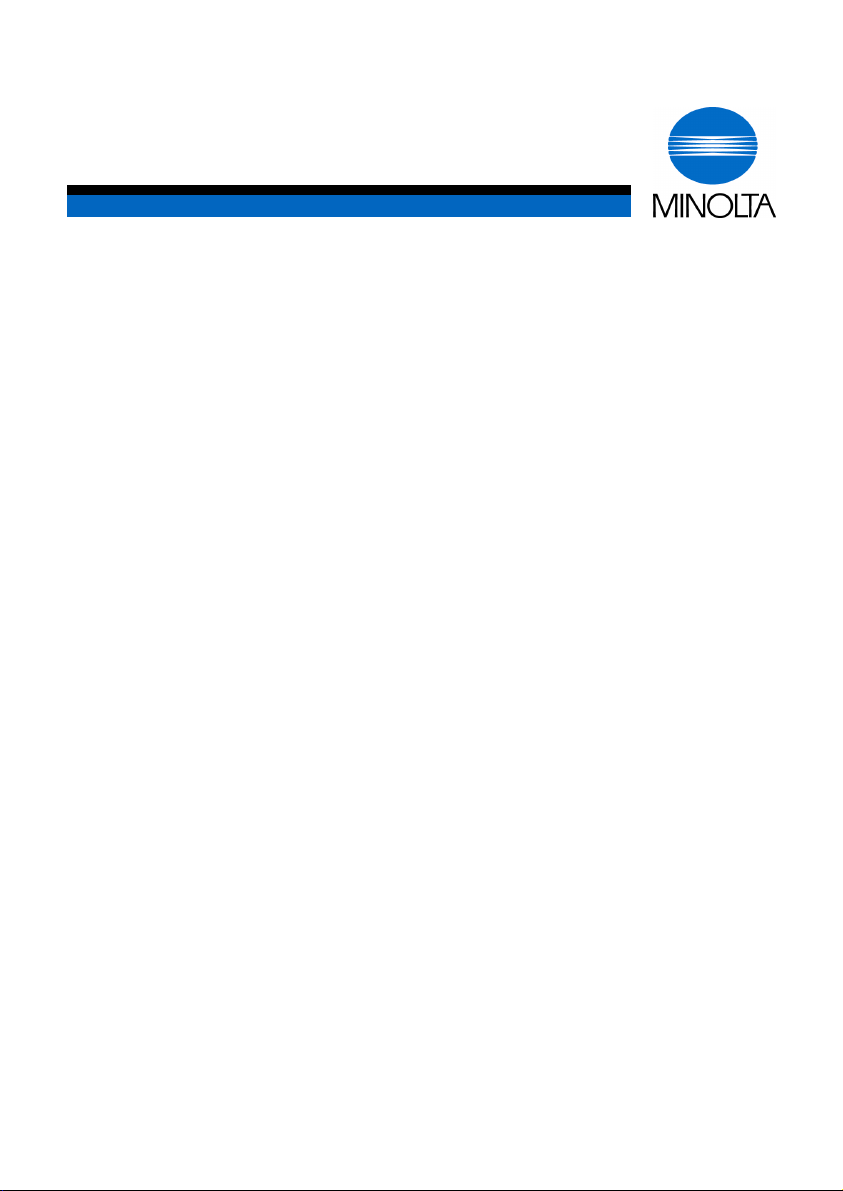
T
Handleiding
Di551/Di650
www.minoltaeurope.com
he essentials of imaging
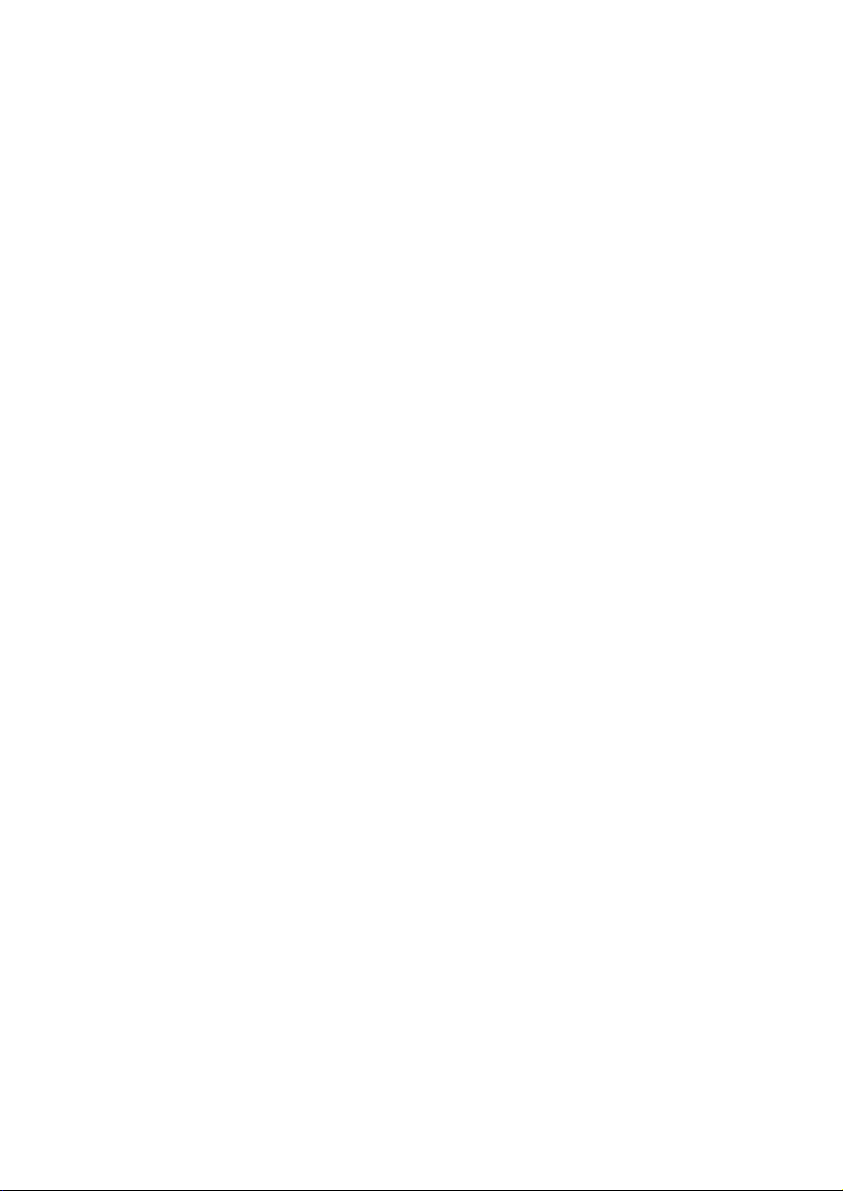
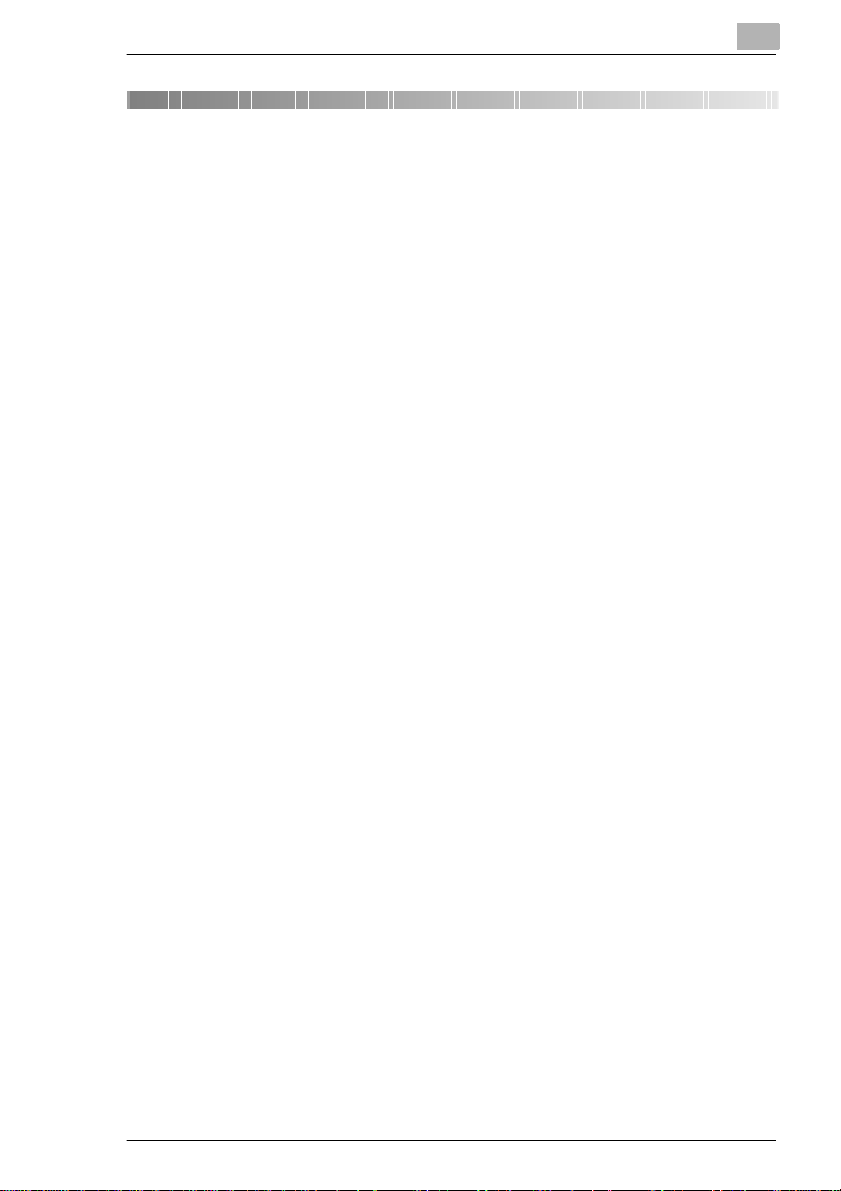
Inhoud
1 Inleiding
1.1 Wij willen u als tevreden klant .....................................................1-1
1.2 Terwille van het milieu . . .............................................................1-2
Terugname en recycli ng....... ................... .......... .................. ........... .1-2
Wat betekent de Energy Star®? .....................................................1-2
Kringlooppapier bruikbaar...................................... .......... .......... .. ...1-2
1.3 De handleiding – gedrukt en digitaal ..........................................1-3
Handleiding (gedrukte versie)........ .......... .......... .............................1-3
Uitgebreide handlei ding (digitale versie op CD-R)........ ..................1-3
1.4 Wegwijzer door de handleiding...................................................1-4
Waar staat wat in de handleidi ng?.................... .................. ............1-4
Korte toelichti ng bij bijzondere termen en sym bolen.......................1-5
Korte toelichting bij vast gedefini eerde begrippen en symbolen.....1-7
1.5 Overzicht van de functies van de machine.................................1-9
Algemene functies......... .......... .. .. .......... .. .......... ............ .......... .. ......1-9
Automatische fu n ct ie s.. .. ............................................................. ... CD
Uitvoerfuncties ............................................................................... CD
Functies die door de servicetechnicus ingesteld moeten worden.. CD
2 Leer uw machine kennen
2.1 Machine-overzicht.........................................................................2-1
Machin e -o v e rz i c h t buitenkant .. ...................... .................................2 -1
Machin e -o v e rz i c h t bi n nen k a nt ...... .. ............ ....................................2 -4
2.2 Opties (speciale accessoi res)............ .......... .......... ......................2-5
Afwerkingseenheid FN-6.............. .. .................... .. .. .. .......... ............ .2-5
Afwerkingseenheid FN-113................. .......... .. .. .......... .. ..................2-9
Perforeer-/Z-vouweenheid ZK-2....................................................2-11
Voorbladinvoerapparaat B voor afwerkingseenheid.....................2-12
Grote la de (L C C ) C -4 0 3. ... .. ..........................................................2-13
Grote la de (L C C ) C -4 0 4. ... .. ..........................................................2-14
Perforeereenheid PK-2/PK-5...... ............ .................... .. ............ ....2-15
Geheugenuitbreidingen.................................................................2-15
Printercontroller Pi6500e............. ............ .......... ............ .......... .. ....2-15
Harde sc h ijf HDD-2 ...... .. ................................ ...............................2-15
Totaalteller ....................................................................................2-15
Di551/Di650 IVZ-1
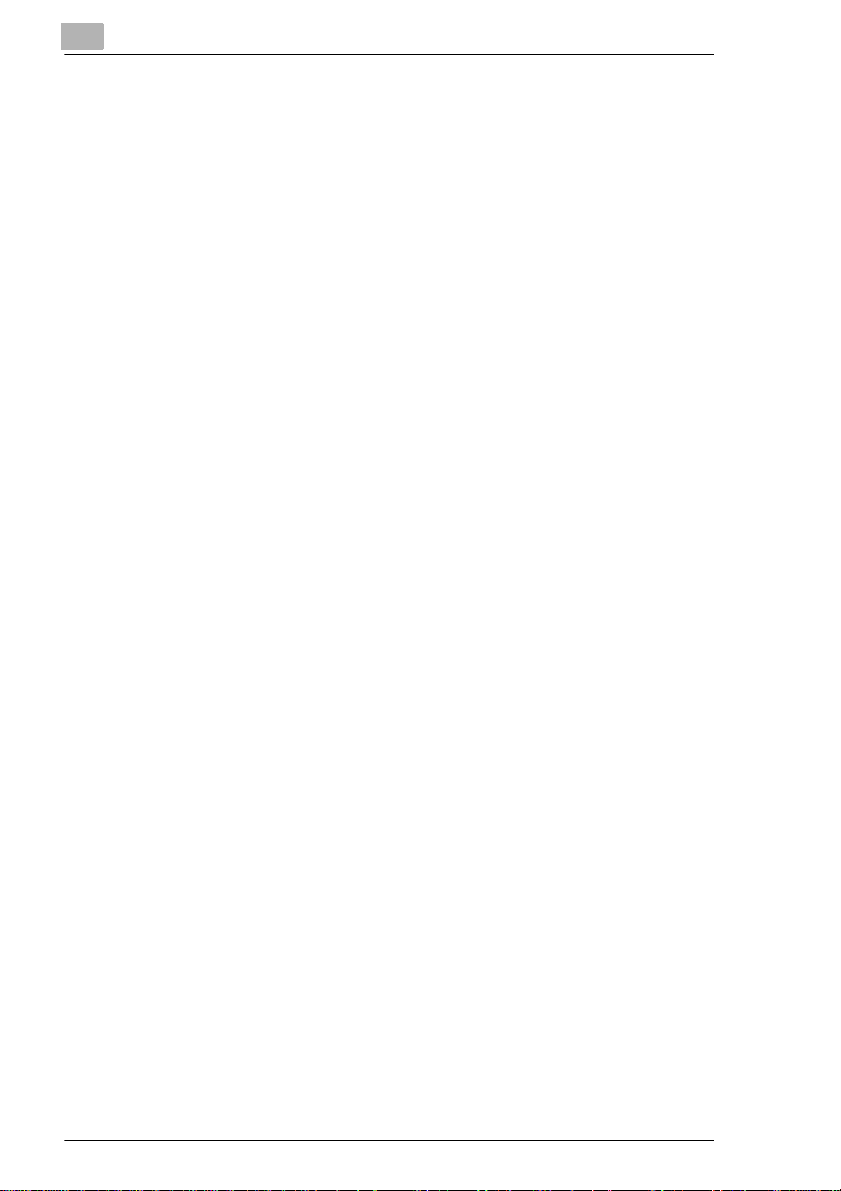
2.3 Veilig gebruik van uw machine ................................................. 2-16
Laserveiligheid..............................................................................2-20
Interne laserstraling ......................................................................2-20
Veiligheidssticker.......................................................................... 2-22
Serienummer van de machine...................................................... 2-24
2.4 Transport van de machine......................................................... 2-24
2.5 Pl aa t s en v an d e ma c h in e.. ...................... ................................... 2-25
Omgevingsomstandigheden.........................................................2-25
Standplaats...................................................................................2-25
Benodigde ruimte van de machi ne......................... .. .......... ..........2-26
Bewaren van verbruiksmateriaal..................................................2-27
2.6 Aansluiten van de machine ....................................................... 2-27
Spannings-/frequentietoleranties..................................................2-27
2.7 In -/u itschakelen van de mac h in e . .. ... ........................................ 2-2 8
Voeding inschakel en................. .. .................. ........... .......... ..........2-28
Voeding uitschak elen ....................... .......... .......... .......... ..............2-29
Machine inschakelen (dagelijks)................................................... 2-30
Machine uitschakelen (dagelijks).................................................. 2-31
2.8 Toetsen en indicaties op het bedieningspaneel...................... 2-32
Bedieningspaneel.........................................................................2-32
Toetsen en indicaties op het Touch Screen ................................. 2-34
2.9 Zo wordt het Touch Screen bediend ........ ............ .......... .. ........2-36
2.10 Papierlade bijvullen.................................................................... 2-37
Papie r la den 1 e n 2 bijvu llen .. ... ................................................... . 2 -3 8
Papie r la de 3 bijv u llen .. ... ................................ .............................. 2 -4 0
Papierlade 4 - C-404 (optie) bijvullen ..........................................2-42
Papierlade 4 - C-403 (optie) bijvullen ..........................................2-44
Handinvoer bijvullen............... .......... .. .......... .......... .. .......... ..........2-46
2.11 Toner bijvullen............................................................................2-48
2.12 Nietjes bijvullen .......................................................................... 2-51
Afwerkingseenheid FN-6..............................................................2-51
Afwerkingseenheid FN-113..................... .......... .. .........................2-54
2.13 Tijds ti p v a n on de r h o ud c ontroleren ... ....................................... CD
2.14 Buiten gebruik stellen van de machine ....................................2-57
2.15 Hier mo e t u o p letten...... ... .. ................................................... .... 2-58
. . . bij de omgang met uw machine..............................................2-58
. . . bij onderhoud en reparaties aan de machine.........................2-58
2.16 Hiervoor mag u uw machine gebruiken ...................................2-59
IVZ-2 Di551/Di650
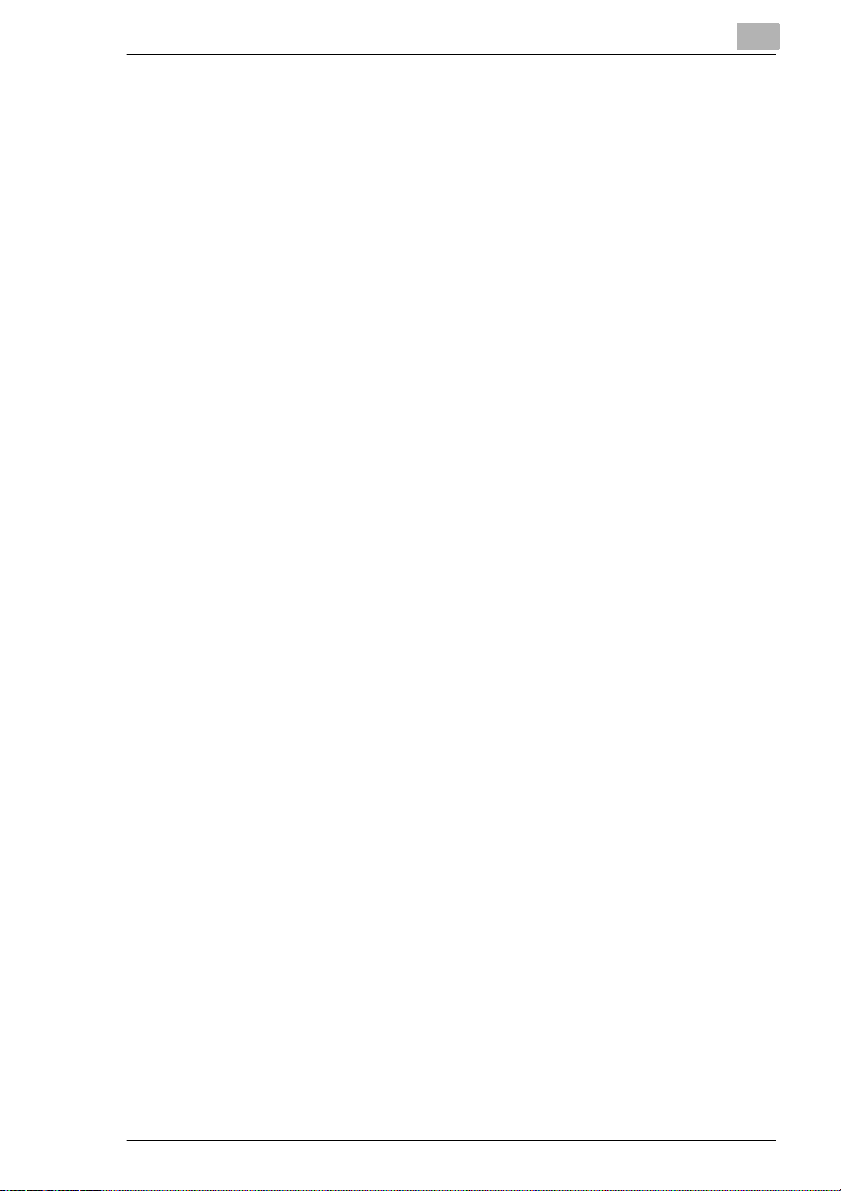
3 Eerste stappen . . .
3.1 Fundamentele bedieningsstappen..............................................3-1
Aantal kopieën invoeren..................................................................3-1
Start d e be w er k in g ....... ......................................... ..........................3-2
Bewerk in g S to p.. ............ .................................................................3-2
Machine-instellingen reset ten..................................... .. ........ .. ........3-2
3.2 Machine ac t iv e re n........ ... ................................................... ...........3-3
Spaarstandfunctie beëindigen.........................................................3-3
Automatisch uitschakelen beëindigen.............................................3-3
Functie weektimer onderbreken..................................................... CD
Invoe r E .K.C-code........ .. ......................................... ....................... CD
3.3 Originelen op de glasplaat leggen...............................................3-5
3.4 O r ig inelen d.m .v . de E D H inv o e r en .... ... .. ....................................3-7
Originelen met hetzelfde formaat in de EDH plaatsen....................3-8
Meerdere formaten in de EDH plaatsen......................................... CD
Originelen met Z-vouw in de EDH plaatsen................................... CD
3.5 Machine-instellingen controleren............................................... CD
3.6 Kopieeropdrachten reserveren................................................... CD
3.7 Kopieeropdracht onderbreken.................. .................... .. .......... .. CD
3.8 Machine-instellingen van de laatste opdracht opvragen......... CD
3.9 Machine-instellingen opslaan en opvragen............................... CD
3.10 Tellerstanden van de machine controleren............................... CD
3.11 Spaarstandfuncties activeren....................................................3-10
Spaarstandfunctie activeren..........................................................3-11
Automatisch uits c h ak e le n ac ti ve r en..... .. ... ....................................3-12
3.12 Han d in v o e r g ebr u ik e n ...... ..........................................................3-13
Plaats het papier in de handinvoer............. .. .......... .......... .......... ...3-13
Tabbladen verwerken..................................................................... CD
3.13 Hel pf u n c tie g ebruiken .... ................................................... .........3-14
Overzicht van de helpfunctie oproepen.........................................3-15
Help bij een bepaalde bewerki ng oproepen......... .......... ...............3-16
3.14 Bla dwijzerfun c tie g eb r u ik e n ....................................................... CD
Di551/Di650 IVZ-3
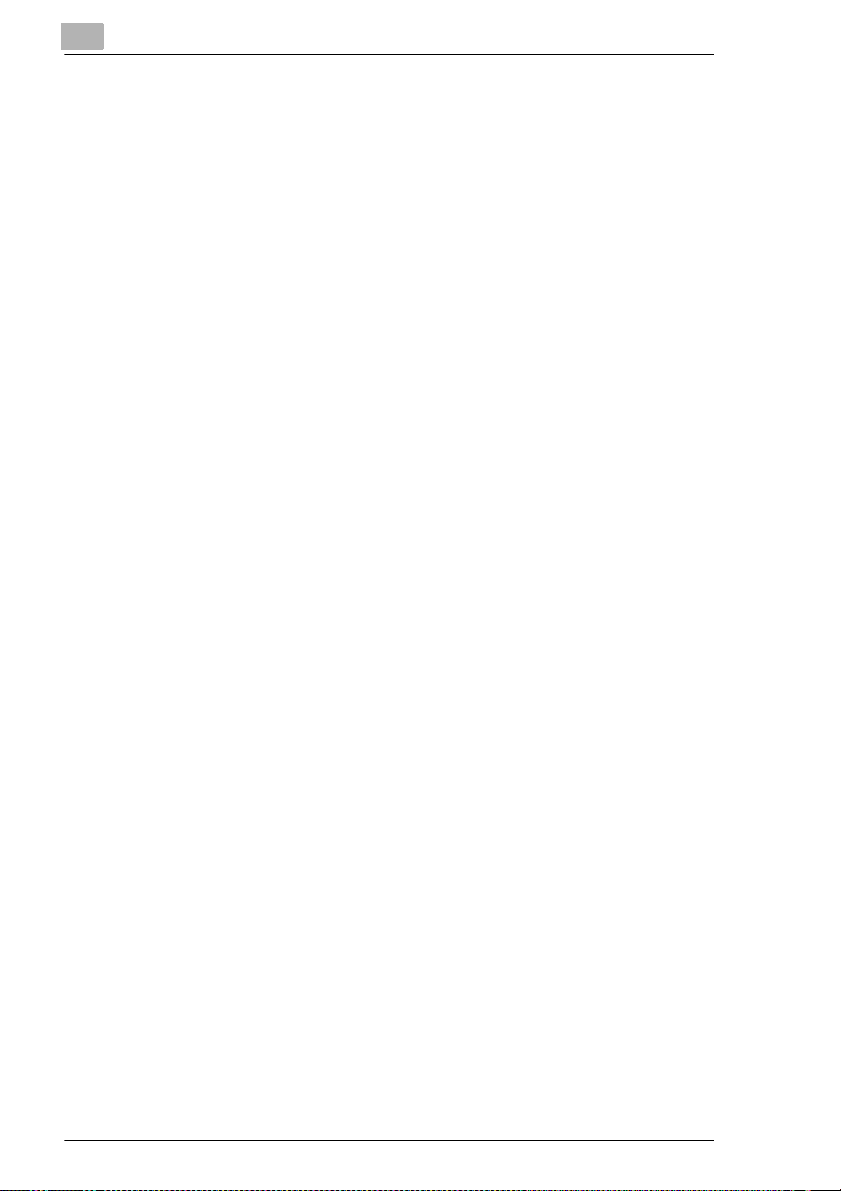
4 Basisfuncties
4.1 Ui tv o e r in s te l le n....... .. ................................................................... 4-1
Niet sorteren – uitvoer in de hoofdlade........................................... 4-3
Sorteren – uitvoer in de ho of d la d e .............................................. ...4-4
Nieten – uitvoer in de hoofdlade.....................................................4-6
Groeperen – uitvoer in de hoofdlade..................................... ........ CD
Uitvo er in d e sub l ad e. .. .................................................... .............. CD
Vouwen, nieten & vouwen............................................................. CD
Dekblad/achter blad toevoegen.......................... .. .......... .......... ...... CD
Perforeren...................................................................................... CD
Z-vouw........................................................................................... CD
3-dubbel vouwen........................................................................... CD
Handmatig nieten, perforeren of vouwen...................................... CD
Uitvoer zonder afwerk ingseenheid........................... .......... .. ......... CD
Twee systemen in de tandem-modus gebruiken.............. .......... ... CD
4.2 Ko p ie e r fu n c ti e in s te l le n. ............. ................................................. 4 -8
1- en 2-zijdige kopieën maken (via EDH)....................................... 4-9
2-zijdige kopieën maken (via glasplaat) ...................................... 4-11
4.3 Co n t ra s t in s te ll e n .. ......................................... ............................ 4-1 4
Automatische belichting ins c h ak e le n...... ... ................................... 4-14
Belichting aanpassen ........... .. .................. ........... .......... ...............4-15
Densiteit aanpassen......................... .. .................. ................... .. .... CD
4.4 Le n s fu n c ti e in s te l le n. ... .............................................................. 4-16
Automatische lensfunctiesel ectie inschakelen (AM S).......... ........4-16
Vaste lensfunctie kiezen............................................................... 4-17
Indivi d ue le le n sf u nc t ie se le c te re n...... ... ............................... ......... 4-1 8
Horiz on t a al /v e rticaal uitre kk e n ... .................................................. 4-1 8
4.5 Kopieformaat instellen............................................................... 4-19
Automatische papi erselectie (APS) inschakelen......... .......... .......4-19
Papie r la de h an d m a ti g se le ct e re n ...... ... ...................... .................. 4-2 0
Papiersoort/-f ormaat voor de handinv oer vastleggen...................4-21
Kopie-start op breed formaat voor de handinvoer vastleggen....... CD
4.6 Functies gebruiken...................................................................... CD
5 Toepassingen (CD)
6 Netwerkfuncties (CD)
7 Instellingen in de hoofdoperatorfunctie (CD)
IVZ-4 Di551/Di650
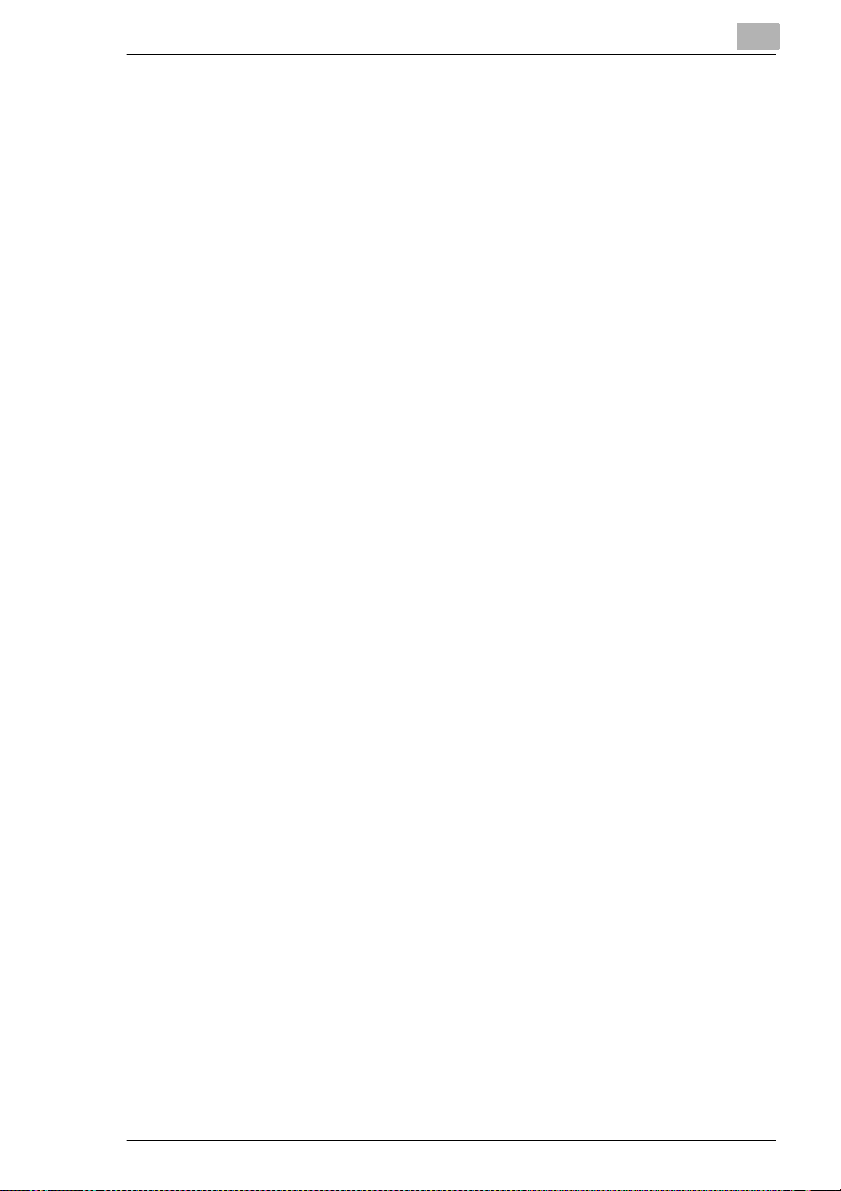
8 Storingen herkennen en verhelpen
8.1 Wanneer u w kop ie ni e t goe d is.. ..................................................8-1
8.2 Wanneer u w mac h i ne n ie t cor re c t function e er t ... .. ...................8-3
8.3 Wanneer het scherm met de melding A.u.b. servi ce bellen
verschijnt.......................................................................................8-5
Als de ma c hi n e n ie t me er we r kt. ...................... ...............................8-5
Als de machine nog gedeeltelijk werkt. ...........................................8-6
8.4 Wanneer het geheugen "overloopt"............................................8-7
. . . bij uitvoering van de hui dige opdracht...................... ........... ......8-7
. . . bij instelling van een reserveringsopdracht...............................8-7
8.5 Wanneer " A .u .b . UI T/ IN s c h a kelen" versch i jn t.......................... ..8-9
8.6 Vastgelopen papier verwijderen................................................8-10
8.7 Afvalbak leegmaken....................................................................8-11
Perforeereenheid PK-2 (optie)...................... .. .......... .. .......... .. ......8-11
Perforeereenheid PK-5 (optie)...................... .. .......... .. .......... .. ......8-12
Perforeer-/Z-vouweenheid ZK-2....................................................8-14
9 Bijlage
9.1 Onderhoud van de machine.........................................................9-1
Systeemdelen reinigen....................................................................9-1
Bove nklep en glaspla a t reinigen ........ .. ...........................................9 -2
9.2 Technische gegevens...................................................................9-3
Systeem Di551/Di650 .....................................................................9-3
Elekt ro n is ch e D ocu m e n te n in v oe r (E D H -4 ) ...... ... ............................9-5
Afwerkingseenheid FN-6 (optie).............. .................... .. ............ ......9-5
Afwerkingseenheid FN-113 (optie). .. .................... .. .. .......... .............9-6
Voorbladinvoereenheid B (optie voor afwerkingseenheid FN-6 ).....9-7
Perforeereenheid PK-2/PK-5 (optie voor afwerkingseenheid
FN-6)...............................................................................................9-7
Perforeer-/Z-vouweenheid ZK-2 (optie)..........................................9-8
LCC C-403 (optie)...........................................................................9-8
LCC C-404 (optie)...........................................................................9-9
9.3 Verbruiksartikelen.......................................................................9-10
9.4 Dit papier kunt u verwerken.......................................................9-11
. . . met de papierladen 1, 2, en 3............................ .......... .......... .9-11
. . . met de gro te la de LC C (optie)...... .. ................................ .........9-12
. . . met de hand i n v o er ........ ......................................... .................9 -1 3
. . . met de automatische duplexeenheid......................................9-14
. . . met het voorbladinvoerapparaat B (optie)...............................9-14
. . . met de perforeer-/Z-vo uweenheid ZK-2 (optie)....... ................9-15
. . . met de afwerkingseenheden FN-113 en FN-6 (opties)...........9-16
Di551/Di650 IVZ-5
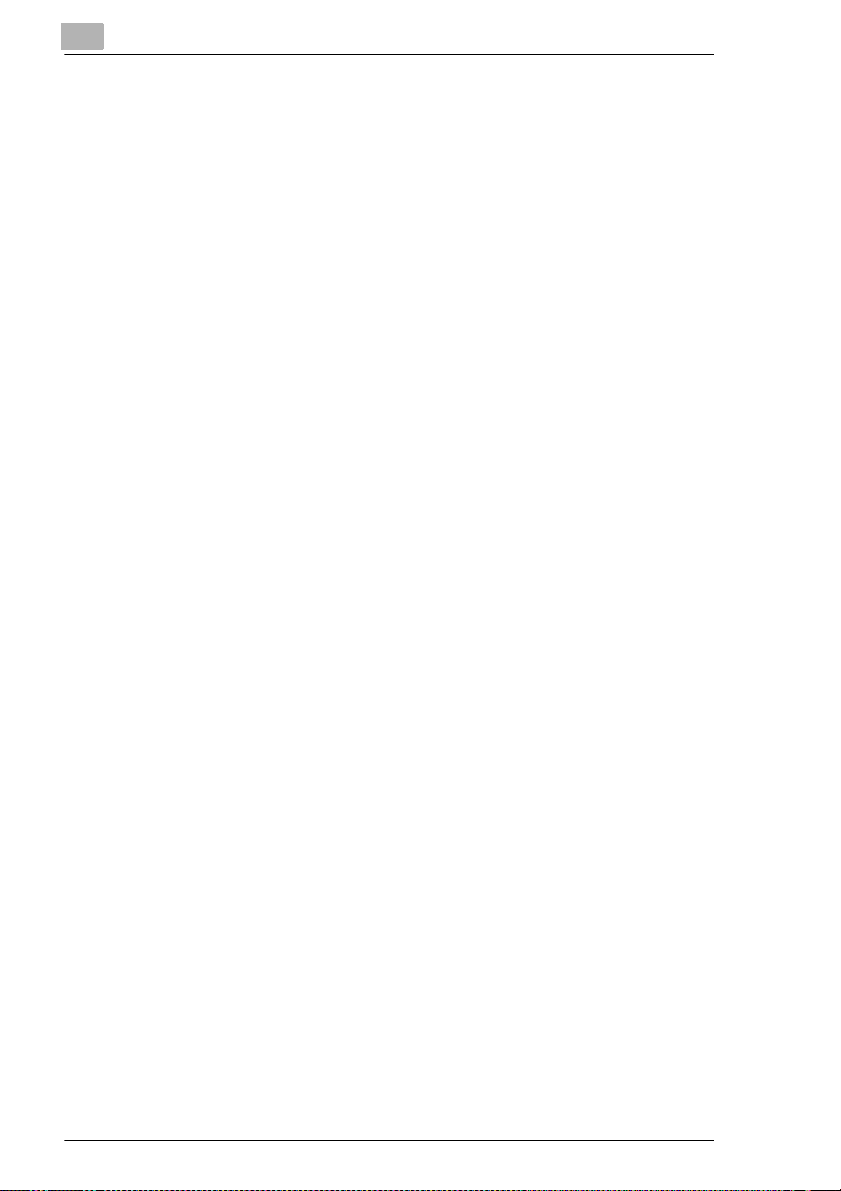
9.5 CE - k eu r me rk (confor miteitsver kl a ri n g)........ ............................ 9-18
9.6 Index ............................................................................................ 9-19
IVZ-6 Di551/Di650
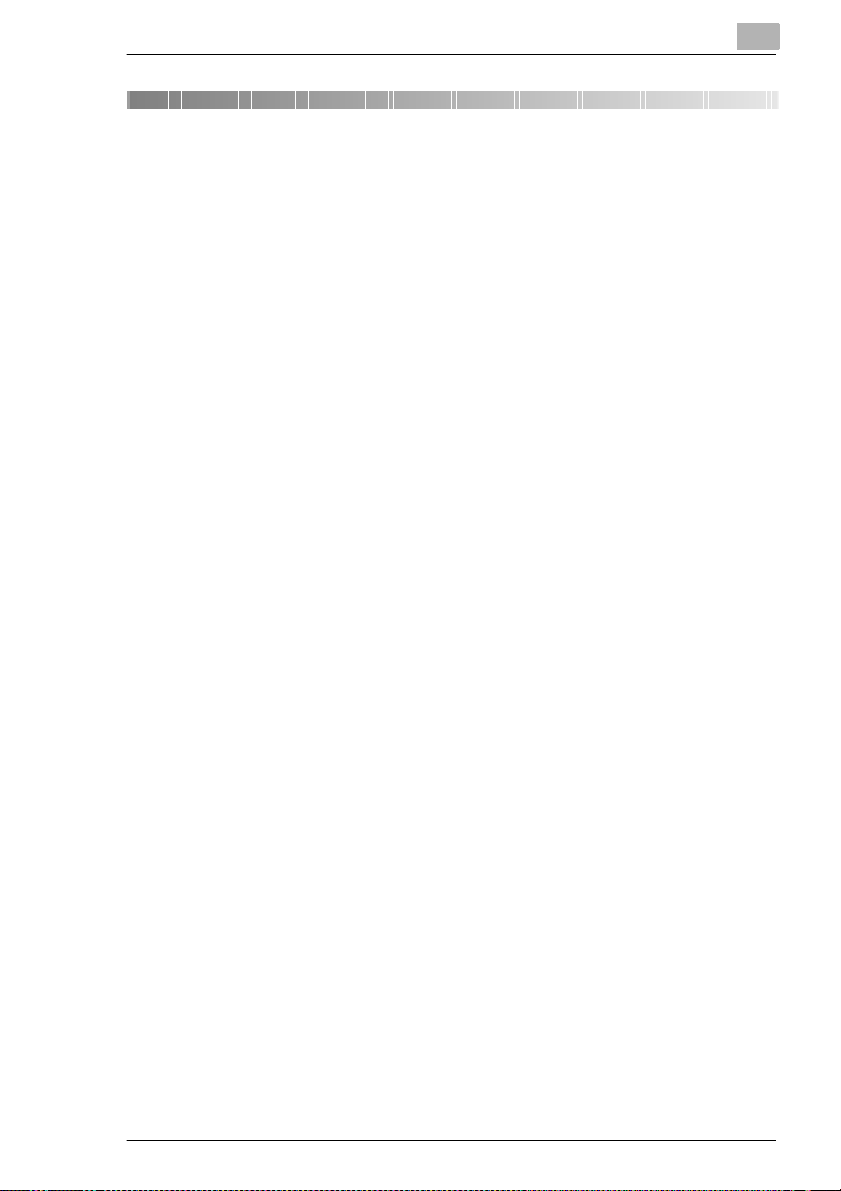
Inleiding
1 Inleiding
1.1 Wij willen u als tevreden klant
Bedankt dat u gekozen heeft voor de aansc haf van een Minolta-m achine.
Om de best mogel ijke resul taten en een ef fe ctief g ebr uik va n u w machi ne
te verkrijgen, geef t deze handleiding u o.a. informatie over de volgende
onderwerpen:
G de standaard bedieni ngsstappen
G de basisfuncties
G de speciale toepass ingen
G de instellingen i n de hoofdoperatorfunctie
G en hoe u storingen kunt herkennen en verhelpen
Lees de handleiding zorgvuldig door voordat u uw machine in gebruik
neemt. Houd de handlei ding altijd bij de hand. Aan de achterkant van de
machine is een houder aangebracht voor het bewaren van de
handleiding.
Meer informatie en concrete hulp in geval van storingen krijgt u via:
G uw lever a ncie r
G onze Internet-w ebsite http://w ww.m inolta.com
Houd a.u.b. het serienummer (zie typeplaat je op uw machine) en de
aankoopdatum van uw machi ne bij de hand, zo kunnen wij u snel en
correct helpen in geval van een storing.
. . . want wij willen u als tevreden klant.
1
Di551/Di650 1-1
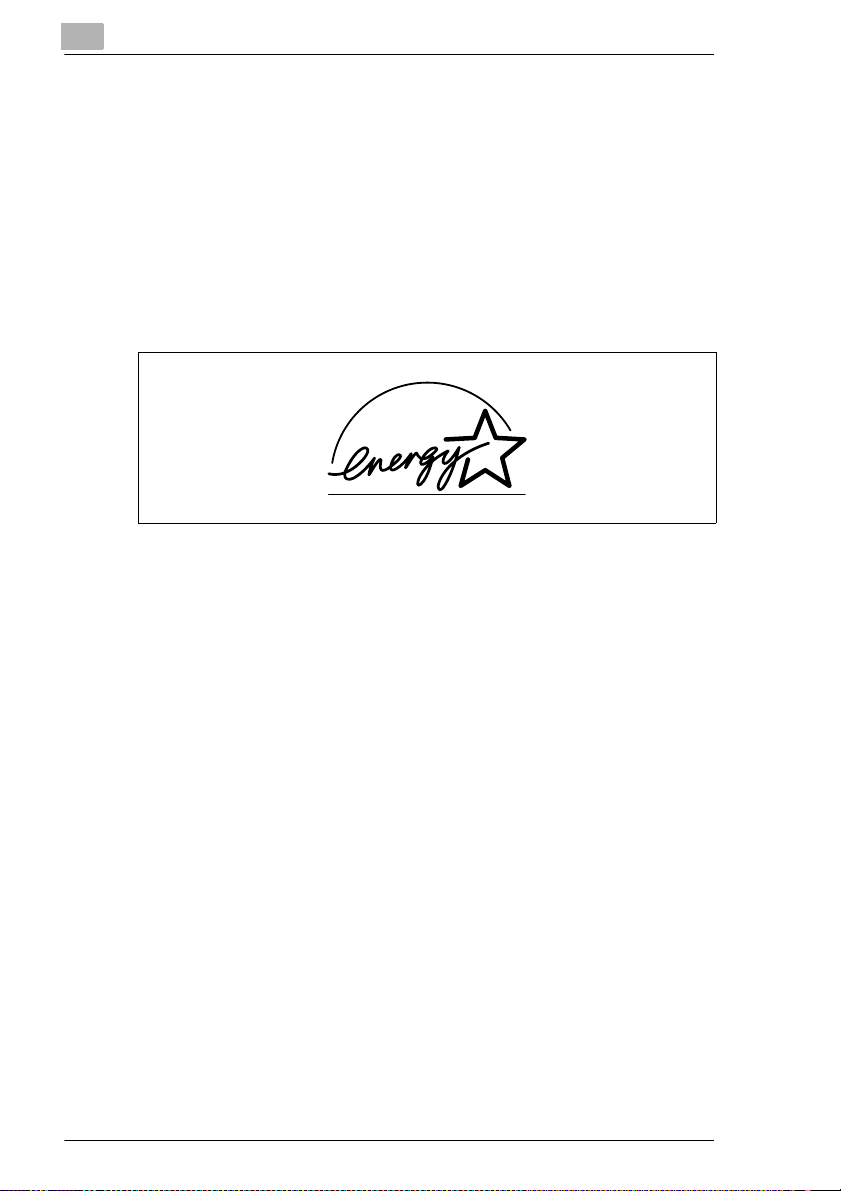
1
1.2 Terwille van het milieu . . .
Minolta heeft oog voor de ecologie en werkt acti ef mee om ecologische
problemen te vermijden en te verhelpen. Onze productie is volgens
ISO 9000 (kwaliteitsmanagement ) alsook I SO14001 (milie umanagement)
gecertificeerd.
Terugname en recycling
Oude apparaten worden door uw levera ncier ter ug genomen en verwer kt.
Inleiding
Wat betekent de Energy Star
Systemen met de Energy Star
energieverbr uik of schakelen uit, wanneer ze gedurende langere tijd niet
gebruikt worden. Me t deze functie kunnen jaarlijks de stroo mkosten tot
zo’n 60% verminderd worden.
Bij het kopiëren m et hogere ko pieersnel heid wordt aut omatisch de m odus
van dubbelzijdig kopiëren ingeschakel d. Daardoor worden zowel de
kosten voor papier gereduceerd, alsmede de papierconsumptie.
Wist u, dat voor het maken van een blad papier 10 keer zoveel ener gie
nodig is als voor het maken van een kopie?
Het gebruik van minder papier heeft zodoe nde ook directe inv loed op het
economische energieverbruik.
Deze machine voldoet aan de energie-efficiëntiecriteri a van de Energy
®
Star
.
®
?
®
schakelen naar een toes tand met lager
Kringlooppapier bruikbaar
Deze machine is geschikt voor kringloop papier dat aan de normen
ENV 12281 of DIN 19309 vo ldoet. Me er informat ie hier over kri jgt u bij uw
leverancier.
1-2 Di551/Di650
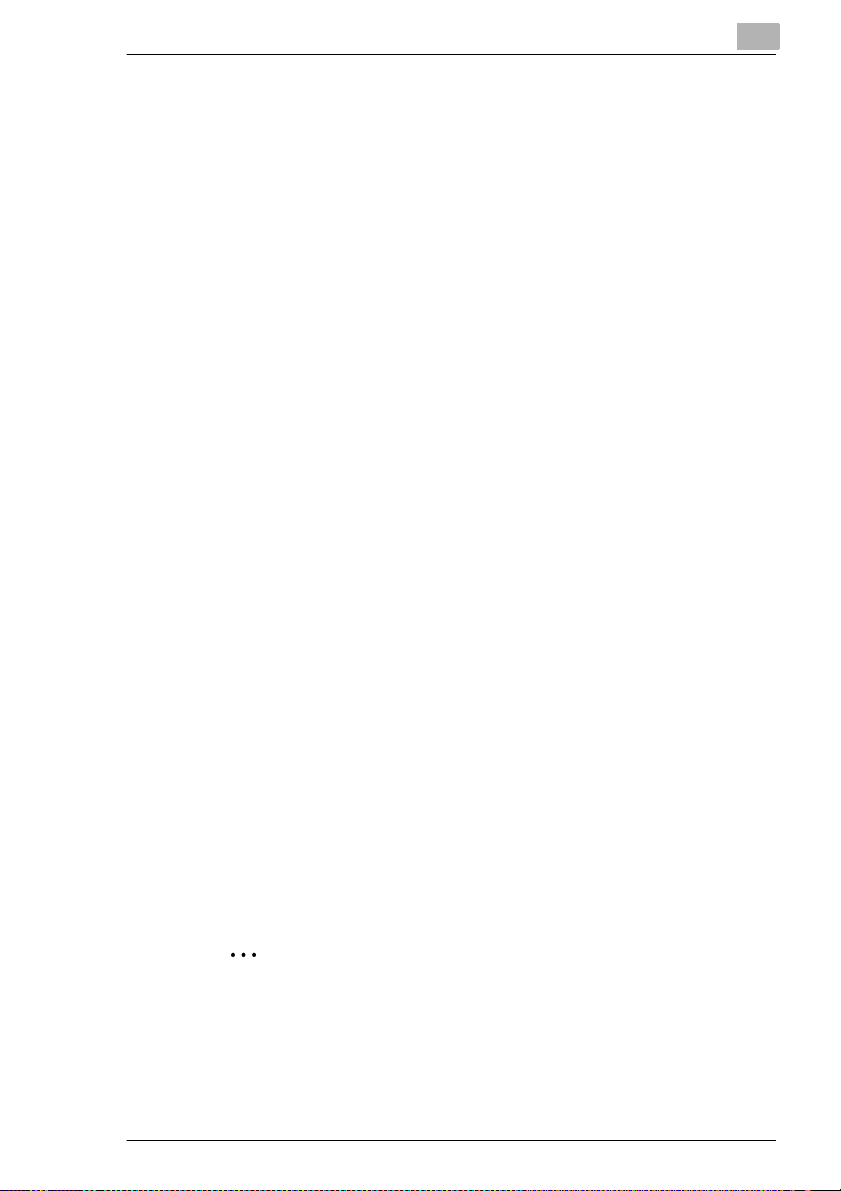
Inleiding
1.3 De handleiding – gedrukt en digitaal
De uitgebreide kopieersystemen van teg enwoordig bieden een groot
aantal uiteenlopende functies. Een kopi eersysteem kan zeer i ndividueel
ingesteld en op persoonlijke kopieerbehoeften afgestemd worden. De
individuele afstemming van het kopieersysteem geschiedt daarbij
overwegend door geoefende gebruikers of een systeembeheerder . Eén
enkele handleiding zou door de grote hoeveel heid informatie di e slechts
voor geoefende gebruikers resp. systeembeheerders van belang zijn,
snel onoverzichtelijk worden voor het algemene dagelijkse gebruik van
het kopieerappar aat. Om deze reden hebt u de beschikking over twee
handleidingen . Kie s zelf, welke handleiding het beste aansluit bij uw
kopieerbehoeften.
Handleiding (gedruk te versie)
In de gedrukte versie van de handleiding vindt u alle informat ie voor een
betrouwbaar en zinv ol algemeen dagelijks gebruik van het
kopieersysteem. Deze handleiding moet u altijd binnen handbereik in de
buurt van het kopieersysteem bewaren.
Daar vindt u veel nuttige informatie, zoals b.v.:
G originelen juis t pl aatsen en de documentinvoeren gebruiken.
G een kopieerfunct ie instellen.
G kopieën lichter of donkerder maken
1
Uitgebreide handleiding (di gitale versie op CD-R)
De uitgebreide versie van de handleiding i s in PDF-formaat aanwezig en
is met name aan te raden voor de geoefende gebruiker resp. een
systeembeheerder.
Daar vindt u – naast alle informatie van de gedrukte versie – meer
informatie, hoe u b.v. :
G basisinstellingen wijzigt
G speciale functies gebruikt
G kopietellers en afdelingscodes instelt
G individuele papierformaten en zoomfactoren opslaat en opvraagt.
✎
Acrobat Reader reeds geïnstalleerd?
Voor het lezen van de uit gebr eide hand leidi ng hebt u Ac robat Read er
nodig. Op de CD-R bevindt zich een Acr obat Reader-versie, die u
indien nodig op uw computer kunt installeren.
Di551/Di650 1-3
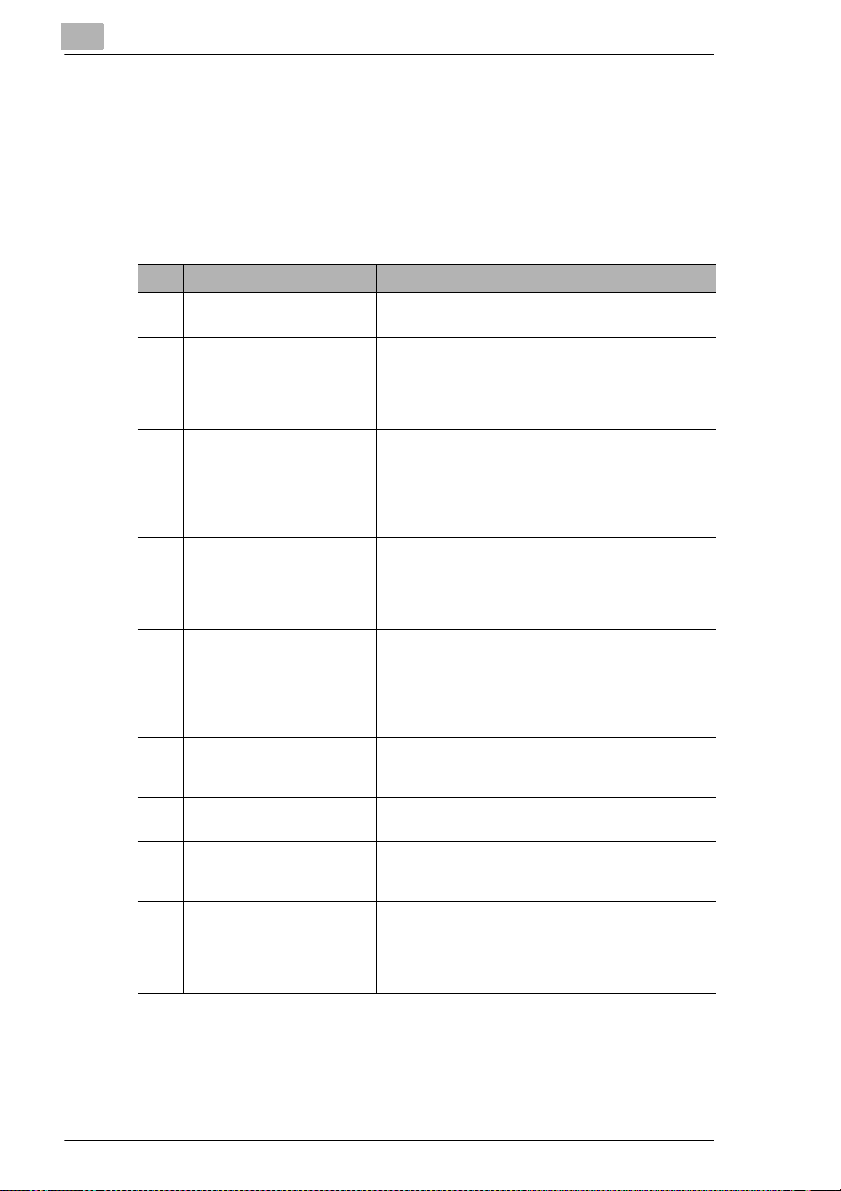
1
1.4 Wegwijzer door de handleiding
Waar staat wat in de handleiding?
U weet niet precies, in welk hoof dstuk u welke informatie vindt? De
volgende tabel helpt u daarbij. Om gedetailleerde informatie over een
probleem te krijgen, raadpleegt u de index achterin de handlei ding.
Nr. Hoofdstukbenaming Hoofdstukbeschrijving
1 Inleiding In dit hoofdstuk krijgt u inleidende informatie, met
2 Leer uw machine kennen In dit hoofdstuk leert u uw machine kennen, zoals
3 Eerste stappen . . . In dit hoofdstuk krijgt u de bedieningsstappen, die
4 Basisfuncties In dit hoofdstuk leert u hoe u de basisfuncties van uw
5 Toepassingen In dit hoofdstuk leert u hoe u de speciale
6 Netwerkfuncties In dit hoofdstuk leert u meer over het opslaan van
7 Instellingen in de
hoofdoperatorfunctie
8 Storingen herkennen en
verhelpen
9 Bijlage In dit hoofdstuk vindt u een schat aan nuttige extra
name over het gebruik van de handleiding.
b.v.:
• Beschrijving van de machine
• Veilig omgaan met uw machine
• Aansluiten van de machine
steeds weer uitgevoerd worden, nader toegelicht.
Zoals b.v.:
• Originelen plaatsen
• Kopiëren starten
• Opdrachten reserveren
machine kunt selecteren, zoals b.v.:
• Contrast instellen
• Lensfunctie instellen
• Papierformaat instellen
toepassingen van uw kopieerapparaat kunt
gebruiken, zoals b.v.:
• Schut- en dekbladen toevoegen
• Omgekeerde kopieën creëren
• Afbeelding verschuiven
bestanden op de harde schijf (optie) en over de
systeembewaking met behulp van de Web Utilities.
In dit hoofdstuk leert u hoe u de standaardinstellingen
van uw machine kunt wijzigen.
In dit hoofdstuk vindt u tabellen en instructies die u
helpen bij het herkennen van fouten en het verhelpen
van storingen.
informatie zoals:
• Onderhoud van de machine
• Technische gegevens
• Index (trefwoordenregister)
Inleiding
1-4 Di551/Di650
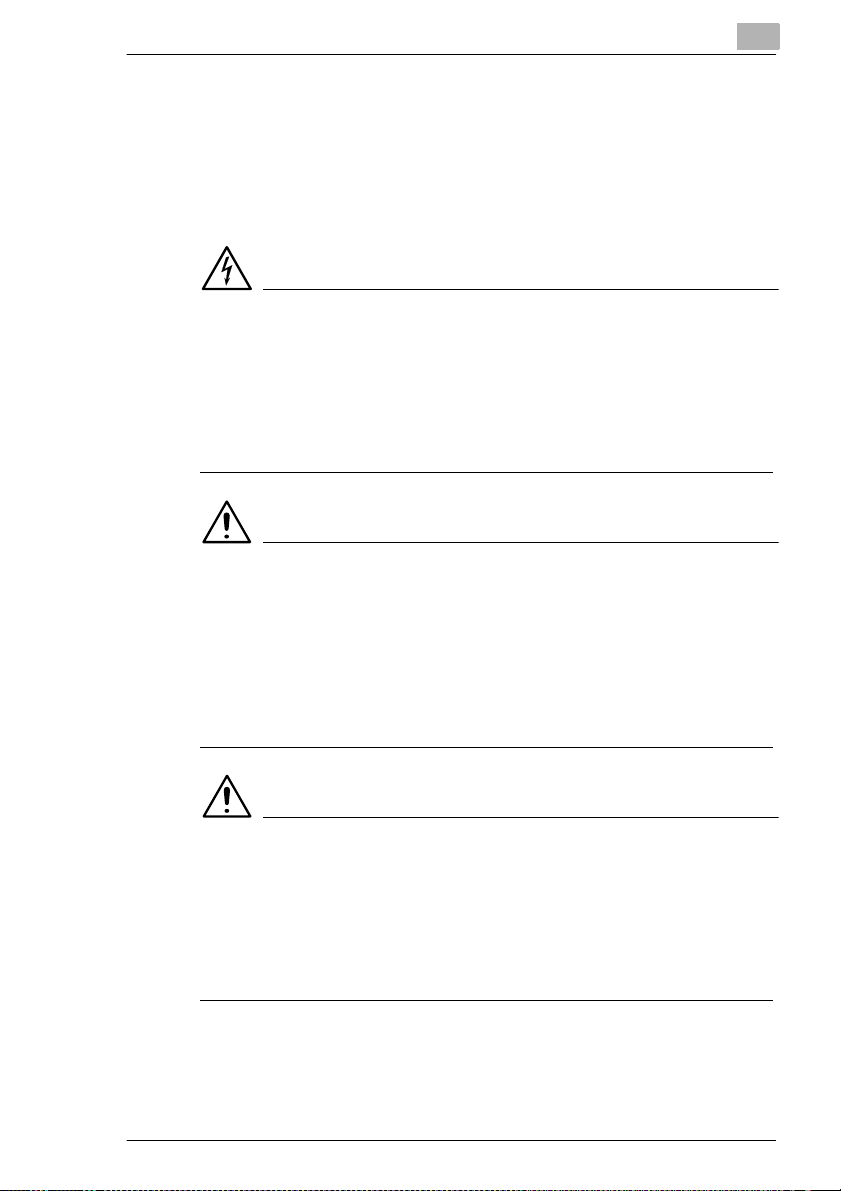
Inleiding
1
Korte toelichting bij bijzondere termen en symbolen
Met bepaalde termen en symbol en worden in dit gebruikershandboek
verschillende zaken tot uitdrukking gebracht. De volgende voorbeelden
helpen u de belangrijkste zaken te herkennen en dienovereenkomstig te
handelen.
GEVAAR
Hier wordt op een gevaar gewezen!
Deze waarschuwing verwi jst naar een dreigend gevaar voor leven en
goed. Wordt deze waarschuwi ng niet in acht genomen, dan kan zwaar
lichamelijk letsel het gevolg zi jn.
➜ De pijl markeert een voorzorgsmaatregel die getroffen moet worden,
om het gevaar af te wenden.
WAARSCHUWING
Dit is een waarschuwing!
De waarschuwing wijst op een gevaarlijke si tuatie vo or een persoon en/of
product. Wordt deze waarschuwing niet in acht geno me n, dan kan
lichamelijk l etsel en/of zware mate riële schade aan de mac hine het gevolg
zijn.
➜ De pijl markeert een voorzorgsmaatregel die getroffen moet worden,
om het gevaar af te wenden.
VOORZICHTIG
Hier wordt tot voorzichtigheid gemaand!
Deze waarschuwing wij st u op een mogelijk gevaarlijke situatie. Wor dt
deze aanwijzing niet in acht genomen, dan kan lich am eli jk letsel en/of
materiële schade aan de machine het gevolg zijn.
➜ De pijl markeert een voorzorgsmaatregel die getroffen moet worden,
om het gevaar af te wenden.
Di551/Di650 1-5
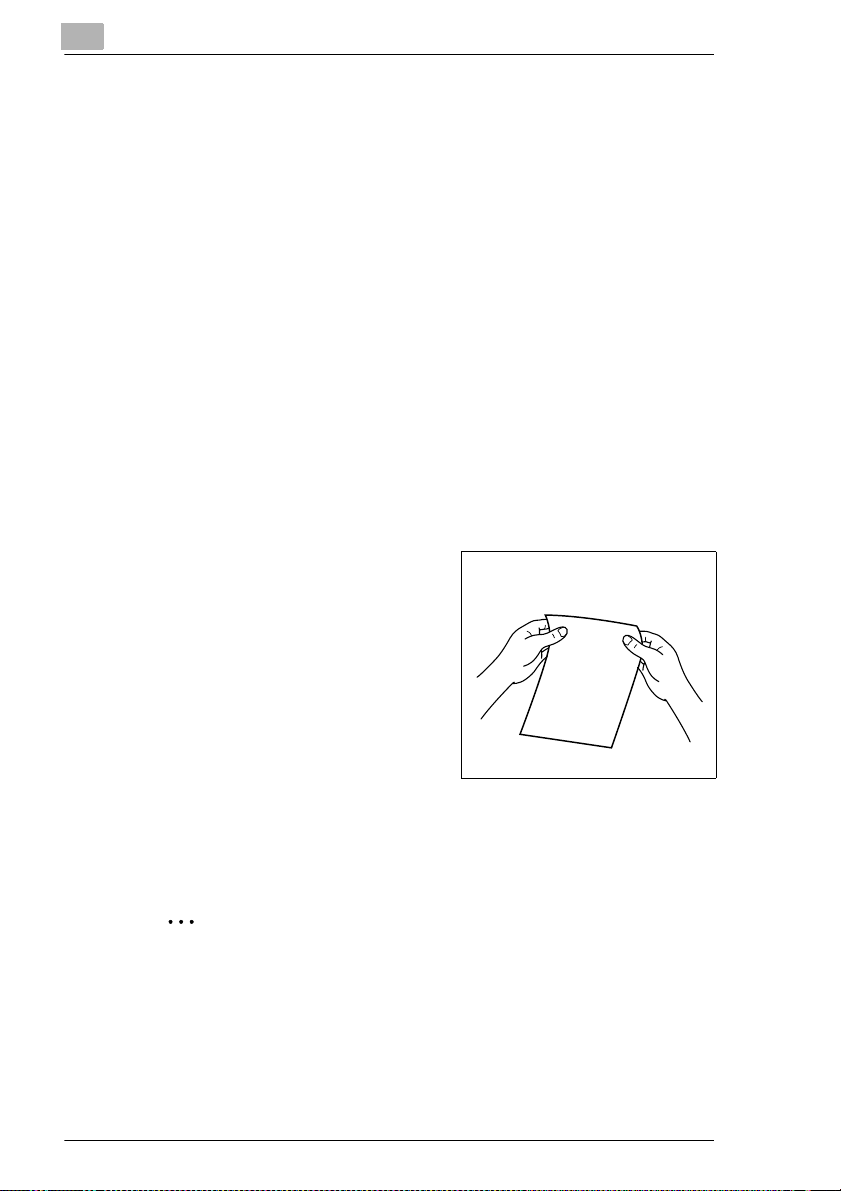
1
Inleiding
[START] b. v. toets [START] = toets van het bedieningspaneel
b. v. toets [START] = toets op het Touch Screen
FOUT Melding op het display met de tekst FOUT
➜ Afzonderlijk, uit te voeren handel ing
(er volgen geen verd ere stappen)
Nu begint een opsomming:
G Deze punten wijz en op een opsom m ing.
G De opsommingen met punten hebben geen dwingende volgorde.
❍ Volgt na een zwarte punt een opsomming met wit te punten, dan zijn
de witte punten ondergeschikt aan de zwarte punten.
❍
Hier is het einde van de opsomming.
G
1 Stap 1 van een reeks handelingen
2 Stap 2 van een reeks handelingen
Hier krijgt u hulp.
?
➜ Met de handeling, die hier
genoemd wordt, krijgt u het door
u gewenste resultaat.
3 Stap 3 van een reeks handelingen
❍ Deze punten wijzen op een
reeks van handelingen.
❍
✎
Dit is een nuttige tip
Extra informatie bi j het maken van kopieën.
Hier zi et u,
wat er ge daan moe t worden
1-6 Di551/Di650
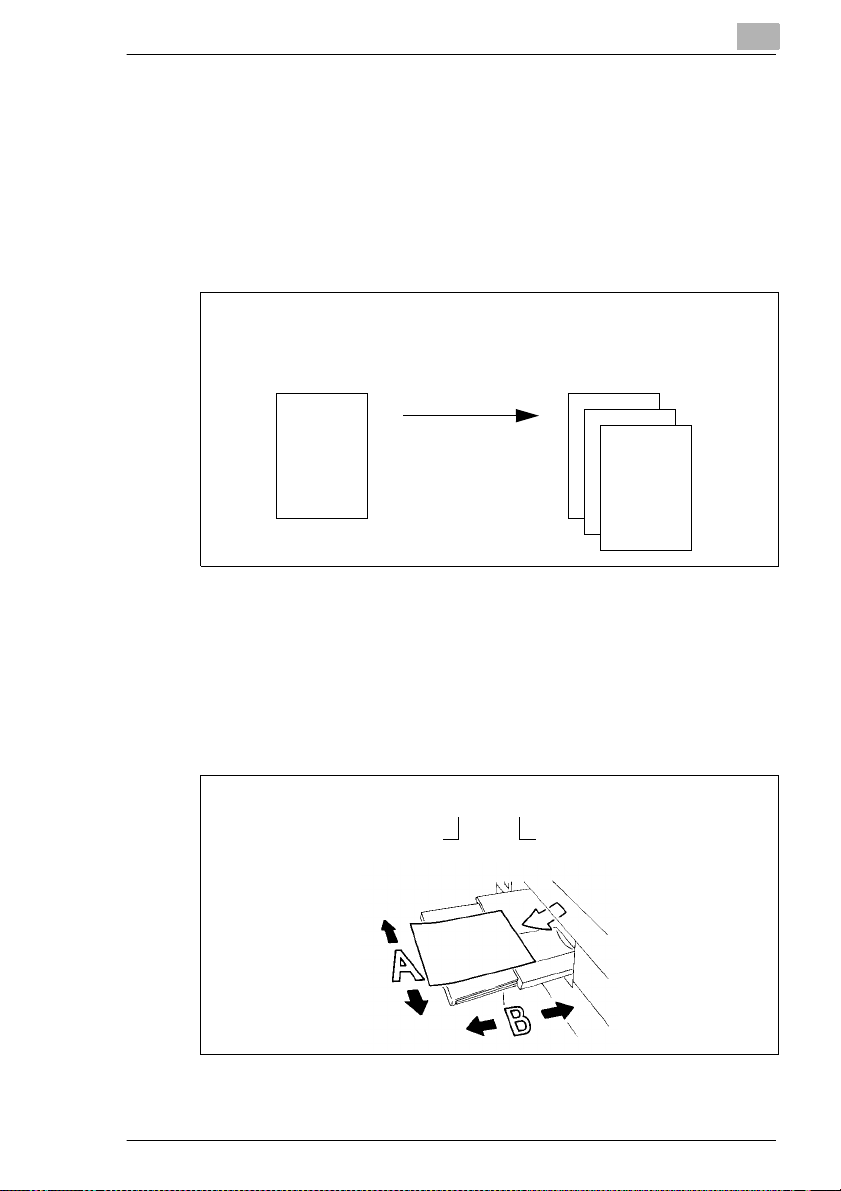
Inleiding
1
Korte toelichting bij vast gedefinieerde begrippen en symbolen
De benamingen voor invoerrichting, lengte- en breedterichting zijn
duidelijk vastgelegd. Op deze pagina worden deze begrippen
gedefinieerd.
Origineel en kopie
Het origineel is het kopieerdocument waarvan u tijdens een kopieergang
duplicaten maakt .
Origineel
(kopieerdocument)
Kopieergang
vergroten,
verkleinen
sorteren.
Invoerrichting
Invoerrichting is het traject dat het papier door de machine volgt.
Breedte en lengte
Worden in de gebruiksaanwijzing papierafmetingen genoemd, dan komt
de eerste waarde al tijd overeen met de breedte van he t papier (k ant A) en
de tweede waarde met de lengte van het papier (kant B).
(duplicaten van het kopieerdocument)
,
Kopie
21 x 29,7 cm
Breedte van het papier
(kant A)
Lengte van het papier
(kant B)
Di551/Di650 1-7
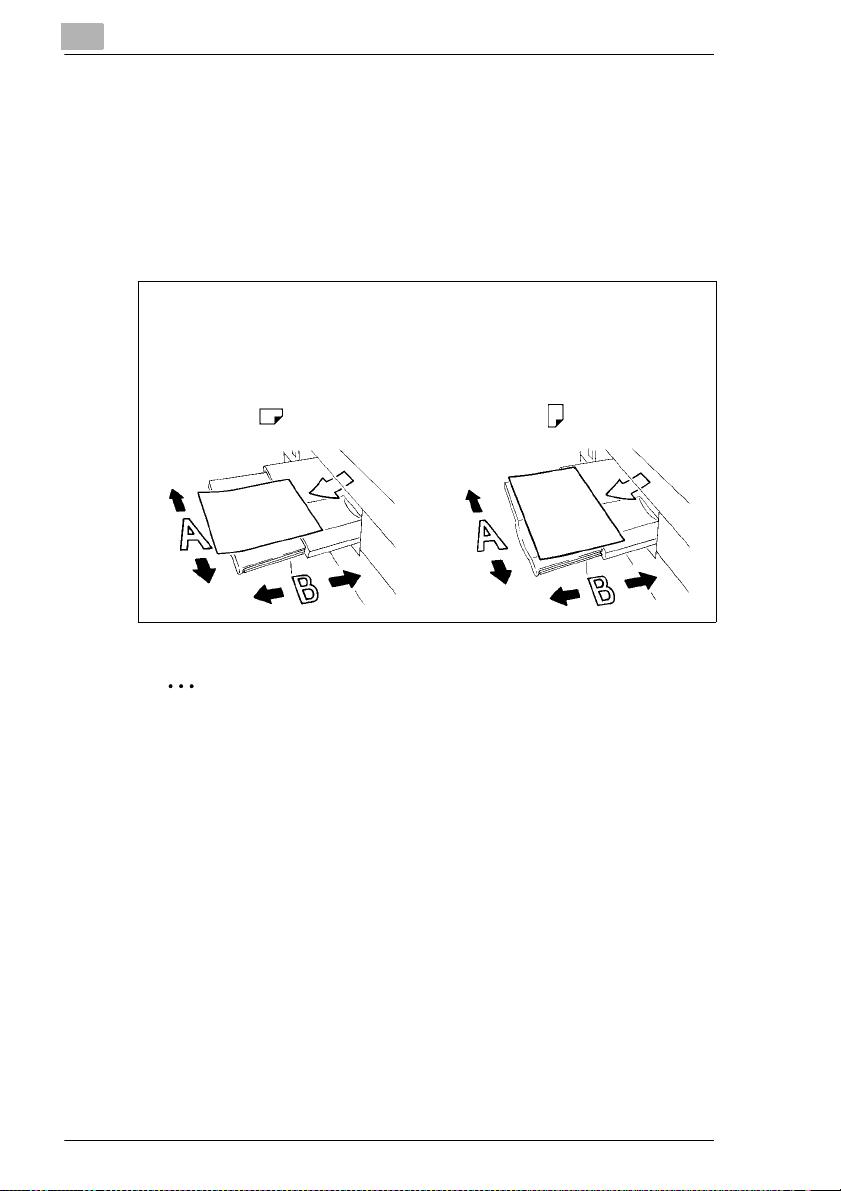
1
Inleiding
Lengte- en breedterichting
Is kant A van een papierformaat korter dan kant B, dan wordt dit
lengterichti ng genoemd. De formaataandui ding wordt aangegeve n met
een “R”, b.v. A4R .
Is kant A van een papierformaat langer dan kant B, dan wordt dit
breedterichting genoemd. De formaataanduiding is niet ver der
aangegeven, b.v. A4.
A4R A4
21 x 29,7 cm 29,7 x 21 cm
Lengterichting Breedterichting
✎
Formaatgegevens met of zon der "R"?
Staande formaten worden aangegeven met een "R". Bij formaten
waarbij het duidelijk is, in welke richting deze geplaatst moeten
worden, zoals b.v. bij A3 (kan alleen in staand formaat geplaatst
worden), vervalt de "R ".
1-8 Di551/Di650
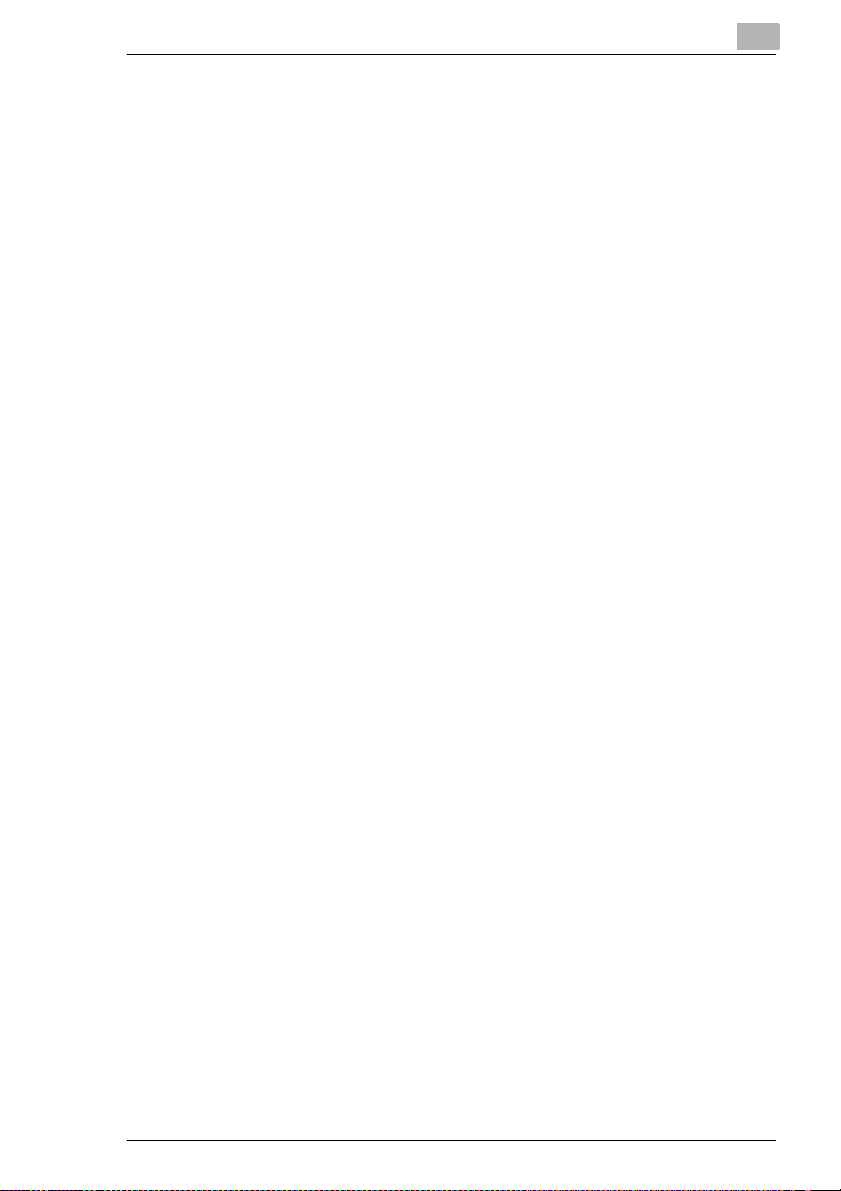
Inleiding
1.5 Overzicht van de functies van de machine
Deze machine heeft vele toepassingsmogeli jkheden:
G als kopieerapparaat,
G als netwerkprinter, bij gebruik van een printercontroller (optie),
G als printserver in een netwerk-besturingssysteem
De digitale techniek alsmede de opslagcapaciteit van deze mac hine
maken een functie-omvang mogelijk die veel verder gaat dan de
gebruikelijke kopieerfuncties.
Op de volge nde pagina’s krijgt u een kort ove rzicht van de functie- omvang
van deze machine.
Algemene functies
Afbeelding omkeren
Maken van kopieën met omgekeerde kleurwaarden (zwart wordt wit, wit
wordt zwa rt).
Afbeelding verschuiven
Maken van een kantlijn van 0 tot 250 mm in stappen van 1mm door het
beeldbereik te verschuiven en eventue el ook te verkleinen.
Auto-layout
Automatische cent rering van een kopie op het papi er.
Beeldherhaling
Meervoudig kopiëren van een document op één kopie
(voordeelbelichting).
Boekje
Samenstellen van A4-o ri ginelen (1-2 of 2-2) tot boekjes in formaat A5 of
A4.
Combinaties
Kopiëren van 2, 4 of 8 pagina's op 1 vel papier.
Contrastbereik
Instelling van negen contrastbereiken voor vier manieren van kopiëren
(automatisch, contrast verhoge n, f oto, tekst).
Duplex
Maken van 2-zijdige kopieën van 1- of 2-zijdige originelen.
E-mailfunctie voor het ver sturen van machine-meldingen
Versturen van e-mai ls naar een systeembeheer der, b.v. bij storingen of
tekort aan verbruiksmaterialen.
1
Di551/Di650 1-9
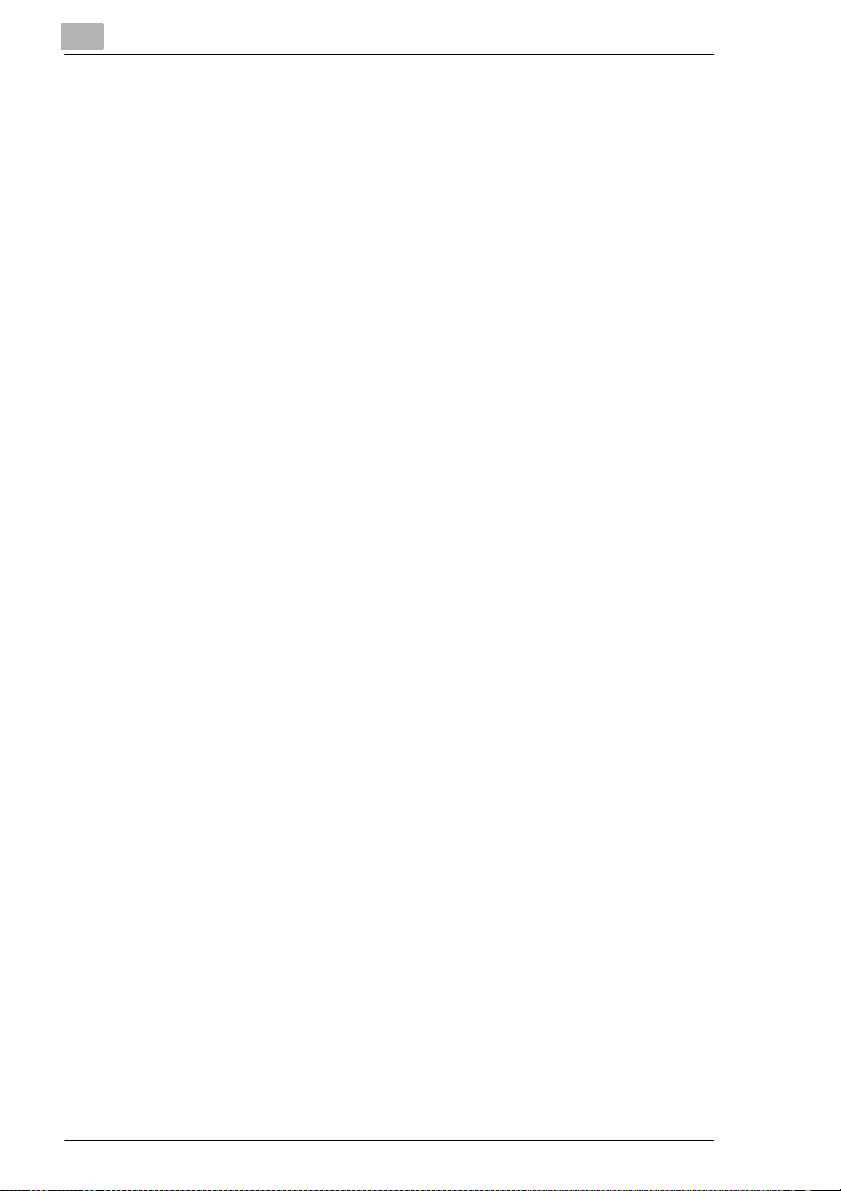
1
Inleiding
Energie besparen
Besparen van energie door: energiespaar functie en automatische
uitschakeling.
Formaat-mix (originel en van verschillende groott e)
Kopiëren van een formaat-mix m et de fu ncties APS en AMS.
AMS = automatisch kiezen van een lensfunctie, om een for maa t-mix op
een gewenst papierf ormaat te kopiëren.
APS = automatisch kiezen van passend papier afhankelijk van het
gebruikte origineel en een lensfunctie.
Grote formaten
Verwerken van papieren die groter zijn dan de standaard formaten.
Handmatig uitschakel en
Handmatig activeren van uitschakeling van machine voor het besparen
van energie.
Hoofdstuk
Automatisch kop iëren van tevo ren vastgel egd e hoofds tuk titels op re chter
pagina's. Deze functie staat enkel in de duplexmodus (1-2) ter
beschikking.
Interruptie
Onderbreken van een kopieergang om spoedeis ende kopieën tussendoor
te maken.
Kader wissen
Kopiëren bij geopende bovenklep, zonder dat daarbij de gebruikelijke
zwarte rand ontstaat.
Kader/Vouw wissen
Wissen van kopieerranden en/of vouwgedeelten b.v. bij kopieën van
boeken.
Lensfunctie (vaste, variabele)
Kiezen van een lensfunctie . Er kan gekozen worden uit acht vast e en drie
variabele lensfuncties. Het is mogelijk, een individ uele lensfunctie in het
bereik van 25% tot 400% in stappen van 0.1% te kiezen.
Nieten
Kies een nietpositi e en het aantal nietjes per kopieënset.
Niet-standaard originelen
Vastleggen van niet-st anda ard formaten voor origin elen. Daar door wordt
het automatisch ki ezen van een passend papier moge li jk gemaakt.
OHP-tussenblad
Invoegen van tussenbladen met of zonder afbeelding bij het kopiëren op
OHP-transparanten.
1-10 Di551/Di650
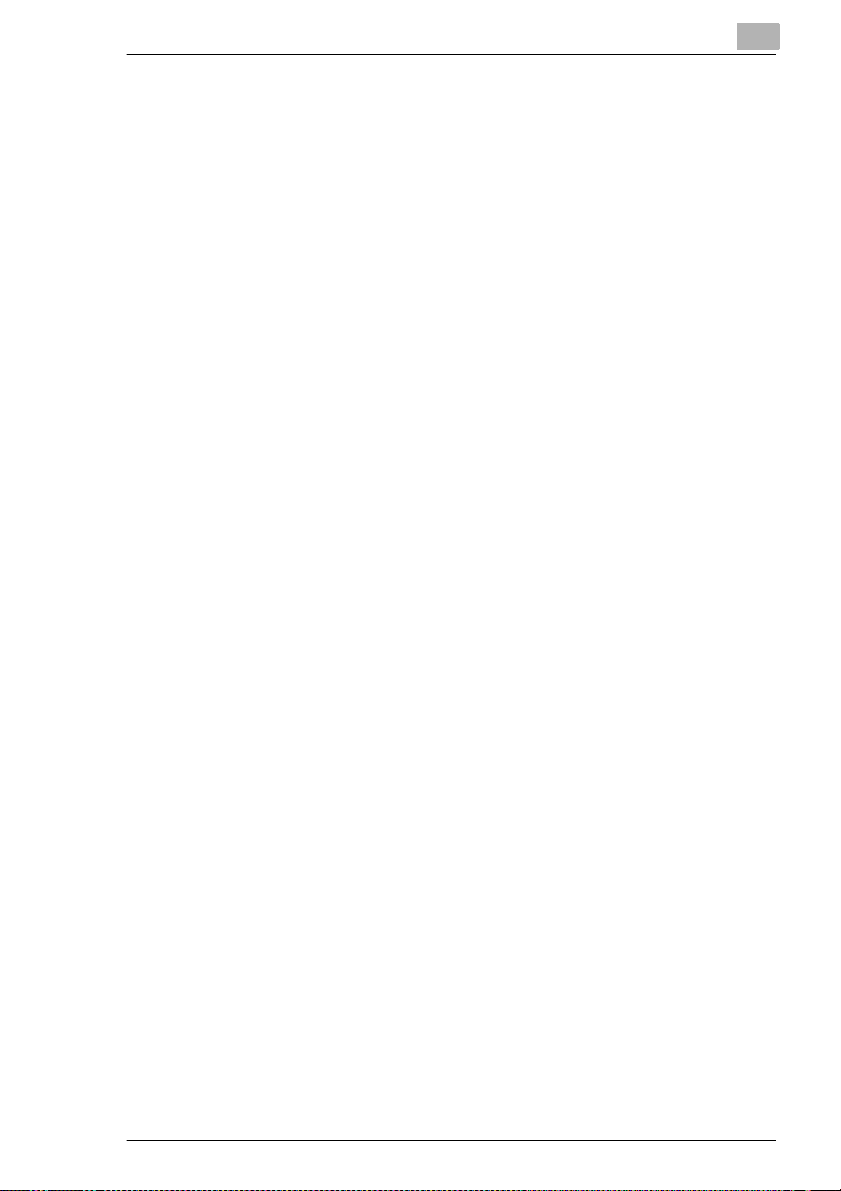
Inleiding
1
Opdracht programmeren
Bezig met scannen van orig inelen met verschi llende mach ine-inst ellingen
en aansluitende uitvoer van de kopieën in één werkfase.
Opdrachtreservering
Voorbereiden van ander e kopieeropdrach ten, terwijl de machi ne nog
bezig is met het afdrukken van een opdracht.
Originelen met Z-vouw
Automatisch invo eren via de EDH van originelen met een Z-vouw.
Originelengeheugen
Opslaan van origin elen die met de EDH of via de glasplaat inge lezen
werden.
Overlay
Samen kopiëren van twee documenten tot één kopie. Zo kun t u b.v. een
briefhoofd en een tekst in een bewerking samen op een blad kopiëren.
Overlaygeheugen
Functie zoals over lay. De overlay wordt echter permanent op de harde
schijf opgeslagen en kan indien gewenst opge roepen worden.
Overlaygeheugen
Opslaan van document en voor gebruik voor de overlay-functie.
Papiercapaciteit
In het totaal tot 2.600 vellen (2lades voor 500vellen papier, 1lade voor
1.500vellen papier en 100 vellen handinvoer). Optioneel verkrijgbaar:
grote lade voor 4.000 vellen (80g/m²).
Perforeerfunctie voor afwerkingseenheid FN-113 (optie) of FN-6
(optie) en perforeere enheid PK-2 resp. PK-5 (opties)
Voorziet de voltooide kopieën van 4 gaatjes.
Programmageheugen
Opslaan en opvragen van in t otaal 30 machine-instellingen.
Rotatie-sorteren/rotatie-groeperen
Uitvoeren van gegro epeerde resp. gesorteer de sets kopieën afwisseld
staand of liggend.
Schut-/dekbladen
Toevoegen van in totaal 30 schutbladen en/of dek- en achterbladen uit
één van de papierladen of de handinvoer. De schut-, dek- resp.
achterbladen kunnen naar keuze met resp. zonder afbeelding zijn.
Serverfuncties (optie)
Opslaan en opvragen van kopie eropdracht en van een harde schij f (optie).
Simplex
Maken van 1-zijdige kopieën van 2-zijdige originelen (2- 1).
Di551/Di650 1-11
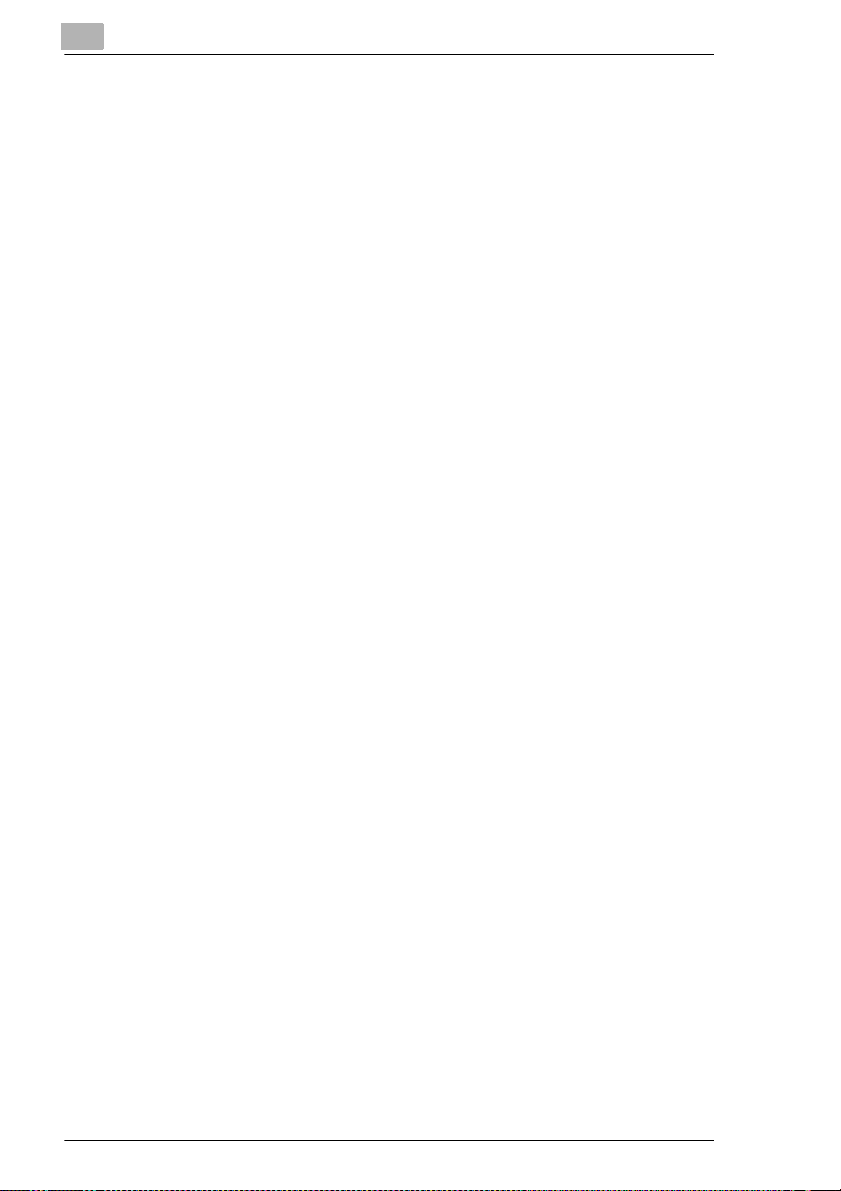
1
Inleiding
Statuslijst
Weergeven van een ov erzicht van de ac tuele kopi eeropdracht , de andere
gereserveerde kopieeropdrachten en reeds afgewerkte
kopieeropdrachten. Via de statuslijst kan ook de volgorde van de uit te
voeren kopieeropdrachten gewijzigd worden.
STD formaten (speciaal)
Herkennen van standaard formaten die normaal gesproken met een
automatische formaatdetectie niet herkend worden.
Stempel
Kopieën voorzien van een stempel (zin-/pagi nanummer) of een
watermerk op een kopie aanbr engen.
Tabpapier
Kopiëren van en naar tabpapier maakt een op de plaats nauwkeurige
kopie van b.v. tabteksten mogelijk.
Tandemfunctie (alleen m et twee systemen)
Samenschakelen van twee sys temen tot één een heid. Daa rdo or kan een
kopieeropdracht in de helft van de tijd voltooid worden.
Tekst/foto verbeteren
Verbeteren van het belichtingsproces voor de optimale uitv oer van
originelen met tekst, foto of zeer lichte kopieergedeelten.
Tellerstanden
Weergeven van een lijst met de diverse tellerstanden: totaal teller,
kopieteller, printerteller en PM-teller.
Tussenblad met afbeelding
Combin eren van origine le n , di e ge de e lt e lijk vi a de glas pl a at en
gedeeltelijk vi a de EDH ingel ezen worden, tot een set kopi eën.
Voorkeur-contrastinstelling
Vastleggen van twee voor keur-contra sti nstellingen, die via het Touch
Screen opgevraagd kunnen worden.
Voorkeur-lensfuncties
Vastleggen van in totaal drie voorkeur-lensfuncties, die via het Touch
Screen opgevraagd kunnen worden.
Voorbeeldkopie
Testen van kopieerapparaatinstel lingen met behulp van een
voorbeeldkopi e, voordat een omvangrijke kopieeropdracht gestart wordt.
Volbeeld gebied
Kopiëren van originelen zonder het gebruikelijke randverl ies.
1-12 Di551/Di650
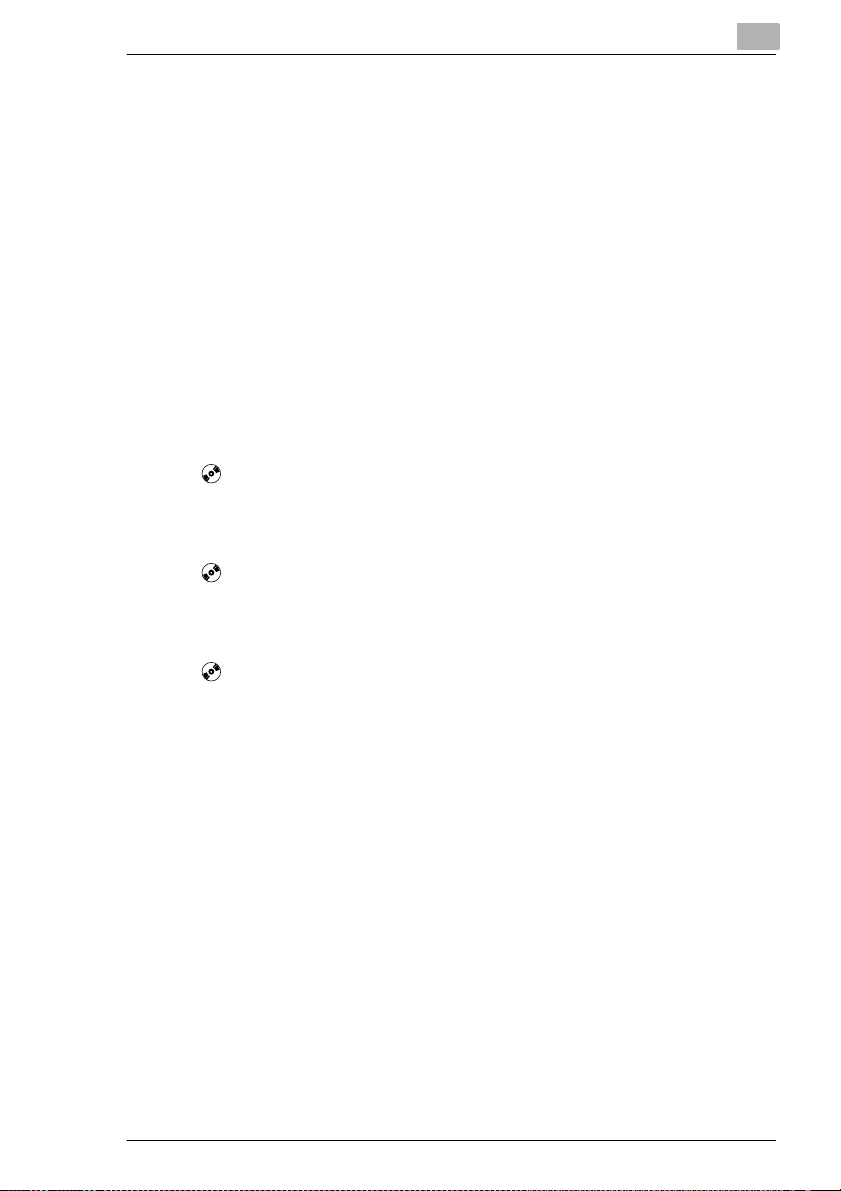
Inleiding
1
Weektimer
Vastleggen van de tijden waarop het kopieerapparaat in- resp.
uitgeschakel d moe t zijn. Er kunnen individuele tijden of een bloktimer
ingevoerd worden. Vakantietijden kunne n via de kalenderfuncti e tot een
jaar vooruit vastgelegd worden.
Z-vouw voor afwerkingseenheid FN-6 (optie) met perforeer-/
Z-vouweenheid ZK-2 (optie)
Voorziet A3-kopieën van een Z-vouw of vouwt B4-kopieën dubbel.
Zijden kopiëren
Kopiëren van twee pagina' s van een geopend boek op twee aparte A4
pagina's (1-1) of op één A4-pagina (1-2). U kunt deze functie ook met de
voorbladfunctie combineren.
Automatische functies
Raadpleeg voor meer informatie hierover hoofdstuk 1 in de
uitgebreide handleiding op de CD-R.
Uitvoerfuncties
Raadpleeg voor meer informatie hierover hoofdstuk 1 in de
uitgebreide handleiding op de CD-R.
Functies die door de servicetechnicus ingesteld moeten worden
Raadpleeg voor meer informatie hierover hoofdstuk 1 in de
uitgebreide handleiding op de CD-R.
Di551/Di650 1-13
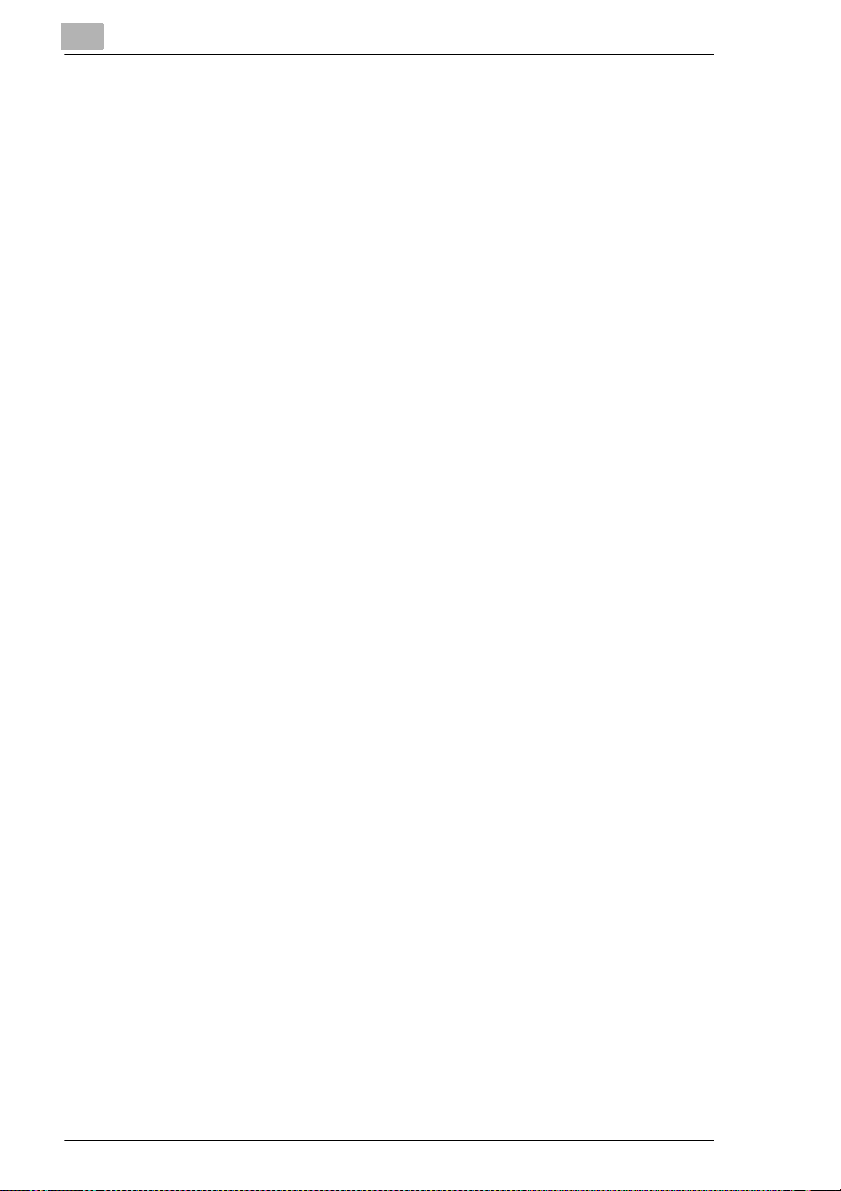
1
Inleiding
1-14 Di551/Di650
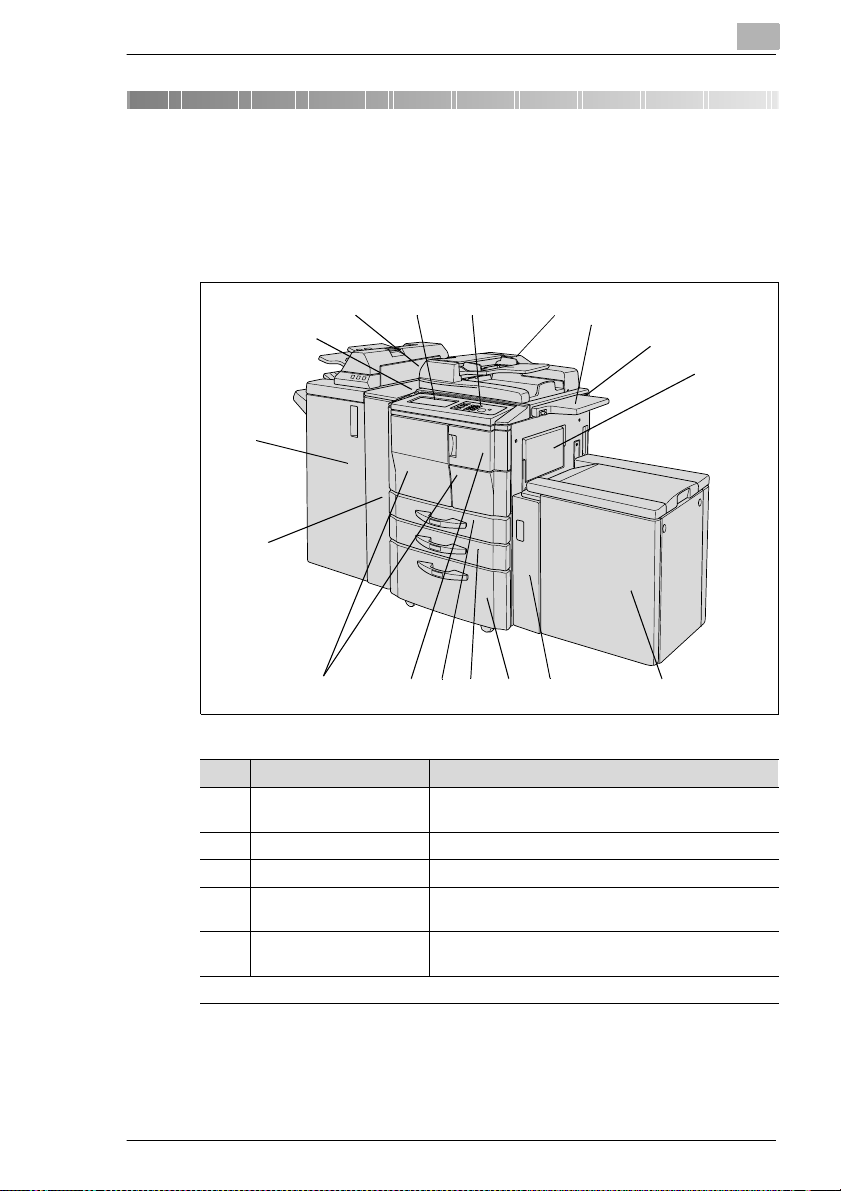
Leer uw machine kennen
2 Leer uw machine kennen
2.1 Machine-overzicht
Machine-overzicht buitenkant
2
14
15
16 17
1
2
3
4
13
12
9
Nr. Benaming Beschrijving
1 EDH Elektronische Documenten-Handler
2 Aflegblad blad voor het neerleggen van originelen/kopieën
3 Kopieteller (optie) Telt het totaal aantal gemaakte afdrukken.
4 Handinvoer kan in het totaal 100 vellen normaal papier (80 g/m²) of
5 Grote lade LCC (optie) kan in het totaal 4.000 vellen normaal papier (80g/m²)
. . . verder op de volgende pagina
voert originelen automatisch achter elkaar in
1 vel speciaal papier bevatten
bevatten
56781011
Di551/Di650 2-1
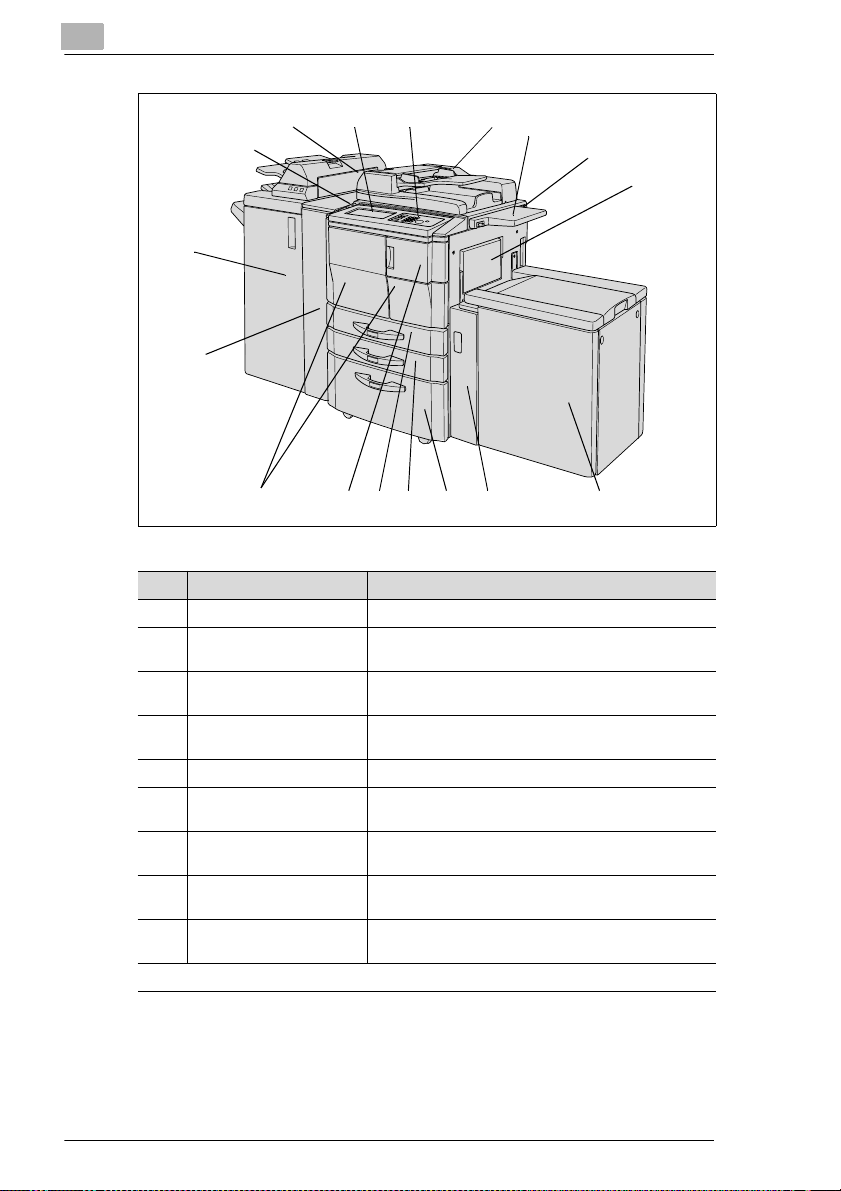
2
Leer uw machine kennen
14
15
16 17
1
2
3
4
13
12
9
Nr. Benaming Beschrijving
6 Rechterzijdeur open deze, om vastgelopen papier te verwijderen
7 Papierlade 3 universele papierlade; kan in het totaal 1.500 vellen
8 Papierlade 2 universele papierlade; kan in het totaal 500 vellen
9 Papierlade 1 universele papierlade; kan in totaal 500 vellen
10 Tonerdeur open deze deur om toner bij te vullen
11 Voordeuren open deze deuren, om vastgelopen papier te
12 Perforeer-/Z-vouweenheid
(optie)
13 Afwerkingseenheid (optie) voor een geregelde uitvoer en vervaardiging van
14 Aan-/uitschakelaar voor het in- en uitschakelen van de machine
. . . verder op de volgende pagina
(80g/m²) van verschillende formaten bevatten
(80g/m²) van verschillende formaten bevatten
(80g/m²) van verschillende formaten bevatten
verwijderen
perforeert en voorziet kopieën van een Z-vouw
kopieën
(weektimer blijft geactiveerd)
56781011
2-2 Di551/Di650

Leer uw machine kennen
2
14
15
16 17
1
2
3
4
13
12
9
Nr. Benaming Beschrijving
15 Hoofdschakelaar voor het in- en uitschakelen van de machine
16 LCD Touch Screen contactgevoelig vlak voor invoer en weergave van
17 Bedieningspaneel bevat toetsen voor de bediening van de machine
(weektimer wordt gedeactiveerd)
machine-instellingen
56781011
Di551/Di650 2-3
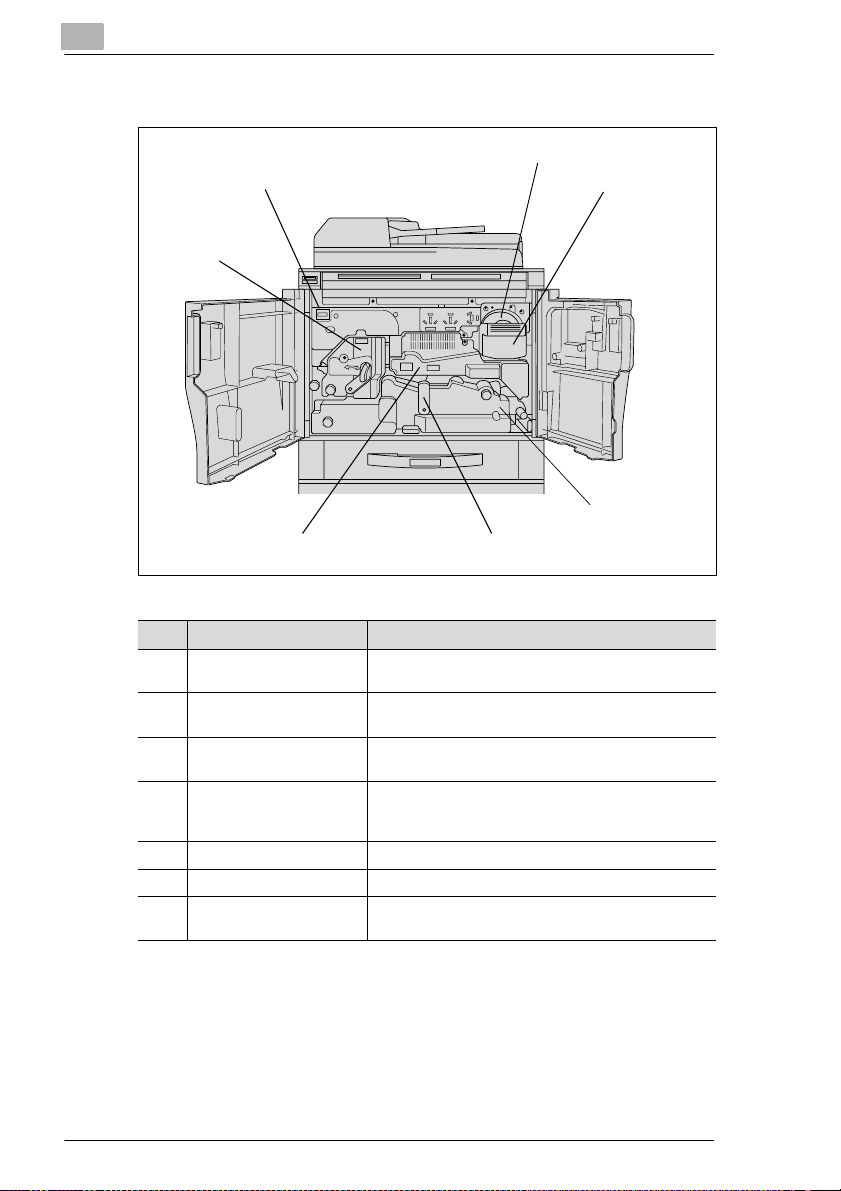
2
Machine-overzicht binnenkant
7
6
5
Leer uw machine kennen
1
2
3
4
Nr. Benaming Beschrijving
1 Tonerpatroon • bevat de toner
2 Ontgrendeling maak de ontgrendeling los om de tonerpatroon er
3 Transport-/fixeereenheid transporteert het papier door de drumeenheid en de
4 Ontgrendelingshendel klap deze hendel naar links om de transport-/
5 Drumeenheid op de drumeenheid wordt de afbeelding gemaakt
6 Fixeereenheid fixeert de toner met het papier
7 Totaalteller geeft het totale aantal gemaakte kopieën en uitdraaien
• moet vervangen worden als toner op is
voorzichtig uit te trekken
fixeereenheid
fixeereenheid te ontgrendelen; trek de eenheid er
voorzichtig uit om vastgelopen papier te verwijderen
weer
2-4 Di551/Di650
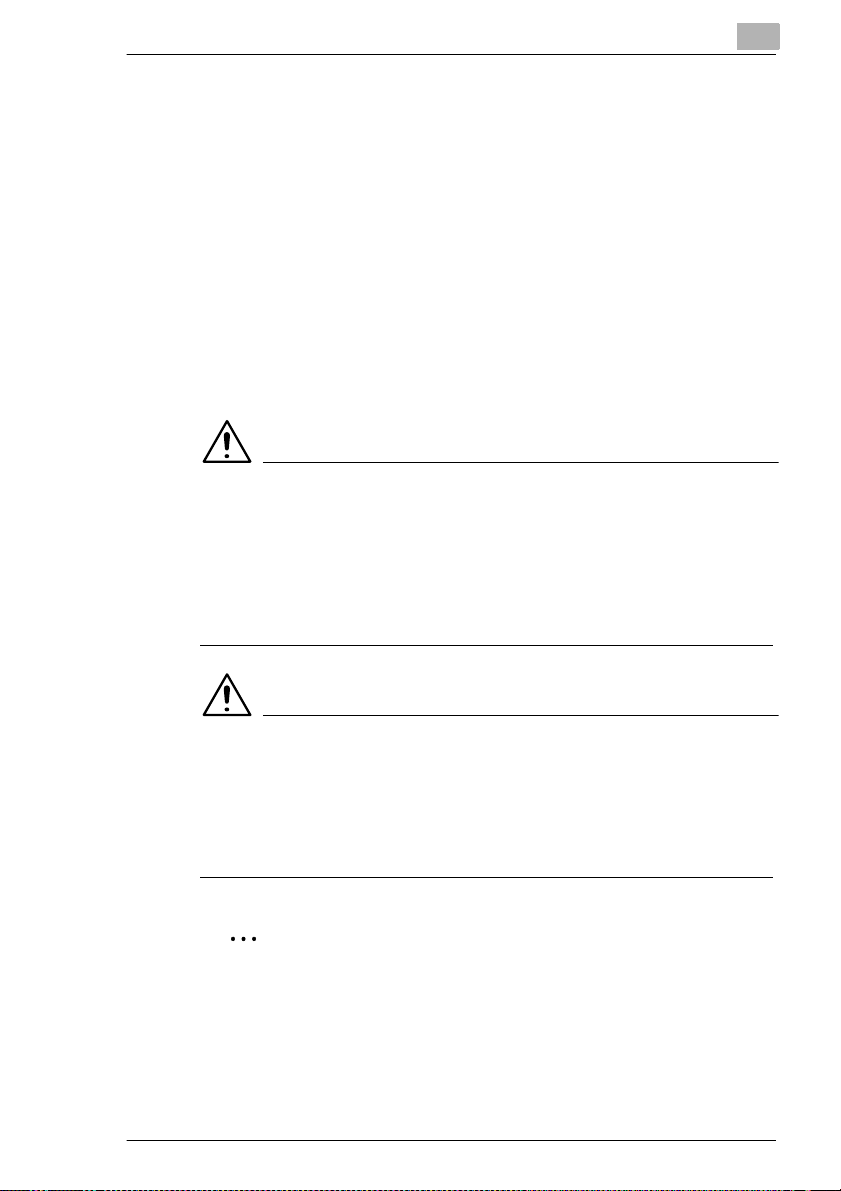
Leer uw machine kennen
2.2 Opties (speciale accessoires)
Afwerkingseenheid FN-6
De afwerkingseenhed en mak en een geregelde uitvoer en vervaardiging
van kopieën mogelijk.
De afwerkingseenheid beschikt over de functies:
G sorteren
G nieten
G groeperen
G vouwen
G nieten & vouwen (voor het maken van boekjes)
G 3-dubbel vouwen
VOORZICHTIG
Beschadiging van de machine door verkeerde inschatting van de
benodigde ruimte
De uitvoer van de afwerkingseenheid zakt tijdens het uitvoeren naar
beneden. Voorwer pen die hi eronder s taan, kunne n de ui tvoerladen zwaar
beschadigen.
➜ Plaats geen voorwerpen onder de uitvoer van de afwerkingseenheid.
2
VOORZICHTIG
Verwondingsgevaar!
De boekjesuitvoer van de afwerkingseenh eid FN-6 is met een
walseenheid uitgerust.
➜ Grijp niet in de boekjesuitvoer van de afwerkingseenheid als u er
gevouwen of geniete boekjes uitneemt.
✎
Capaciteit van de uitvoerladen niet overschrijden!
Overschrijd de capaciteit van de uitvoerladen van de
afwerkingseenhe den niet, anders kan het papi er vastlopen. Bij een
omvangrijke kopi eeropdr ach t moet u de ui tvoer laden re eds tij dens de
lopende uitvoer leegmaken, om de capaciteit niet te overschrijden.
Di551/Di650 2-5
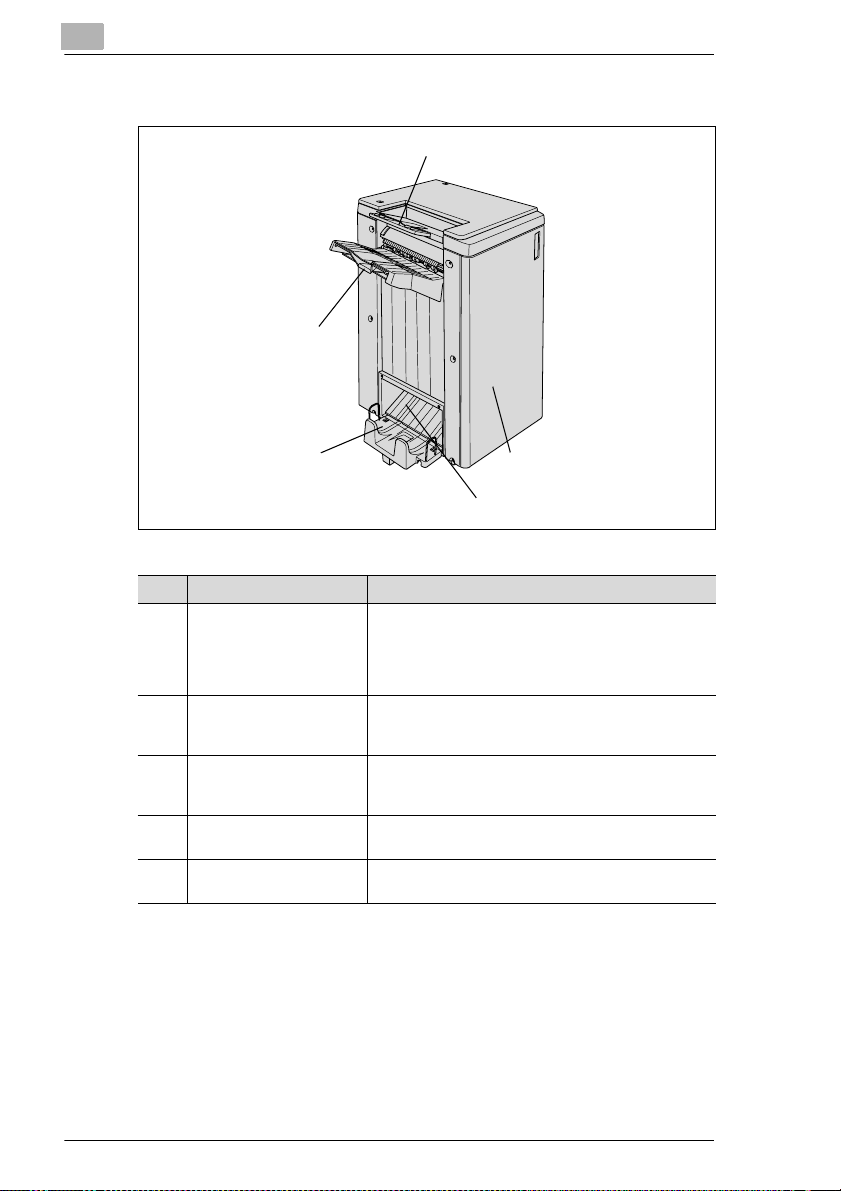
2
Leer uw machine kennen
Afwerkingseenhe id FN- 6 (overzicht buitenkant)
2
1
5
3
4
Nr. Benaming Beschrijving
1 Hoofdlade hier worden kopieën uitgevoerd
2 Sublade hier worden kopieën uitgevoerd
3 Deur afwerkingseenheid open deze om
4 Boekjesuitvoer hier worden de kopieën uitgevoerd die met de functies
5 Opvangbak voor het opvangen van de kopieën uit de
• niet sorteren
• sorteren (met verplaatsing)
• nieten
• groeperen (met verplaatsing)
• niet sorteren
• groeperen (bovenkant naar onder/boven)
• vastgelopen papier te verwijderen
• de nietjescartridges bij te vullen
“Vouwen” en “Nieten & Vouwen” verwerkt werden
boekjesuitvoer
2-6 Di551/Di650
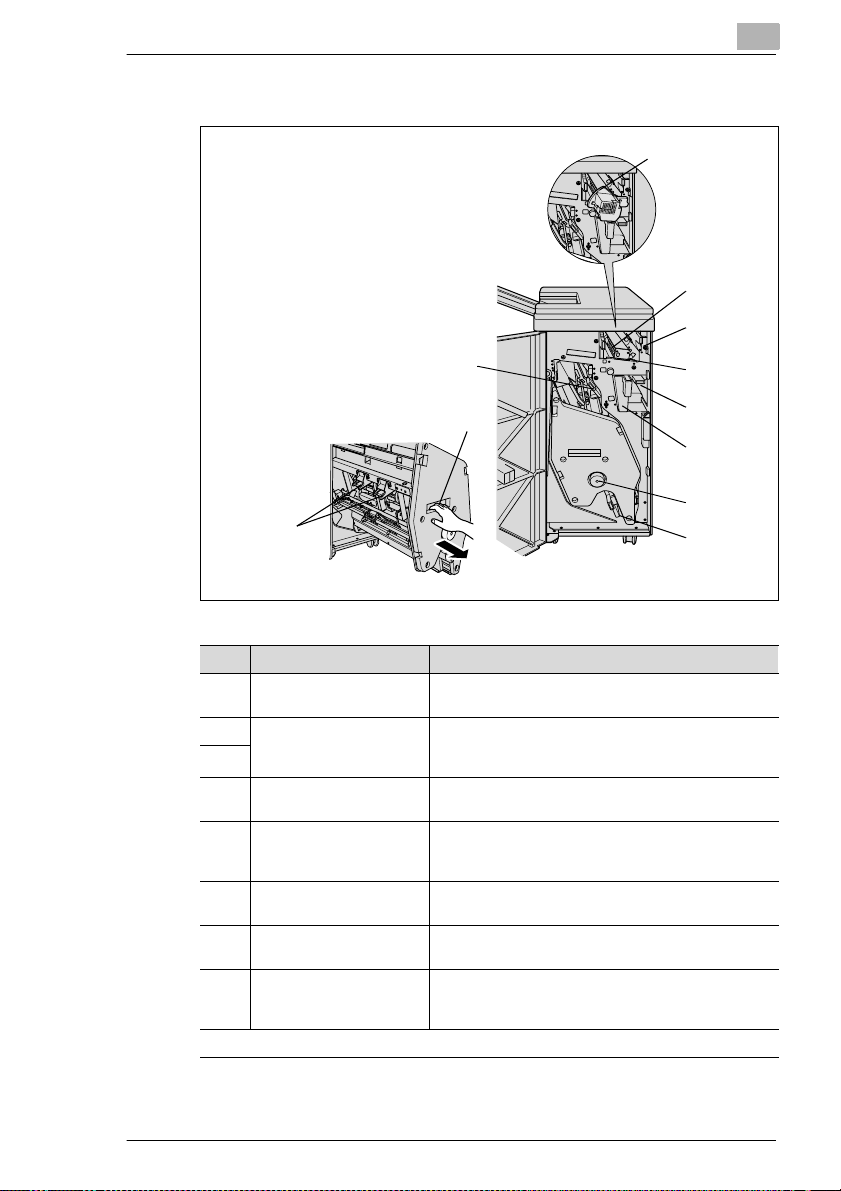
Leer uw machine kennen
FN-6 (overzicht binnenkant)
2
1
2
3
9
10
4
5
6
7
11
8
(met PK-2/PK-5)
Nr. Benaming Beschrijving
1 Perforeereenheid PK-5
(optie)
2 Hendel voor het openen
van de klep v oor het
3
vastgelopen papier
4 Perforeereenheid PK-2
(optie)
5 Hendel voor het openen
van de klep v oor het
vastgelopen papier
6 Afvalbak perforeereenheid hier wordt het papierafval opgevangen dat ontstaat bij
7 Transportwieltje draai hieraan, om vastgelopen papier uit de
8 Hendel voor het openen
van de klep v oor het
vastgelopen papier
. . . verder op de volgende pagina
voorziet kopieën van 4 gaatjes
open deze klep om vastgelopen papier te verwijderen
voorziet kopieën van 4 gaatjes
open deze klep om vastgelopen papier te verwijderen
het perforeren van de kopieën
nieteenheid te transporteren
open deze klep om vastgelopen papier te verwijderen
Di551/Di650 2-7
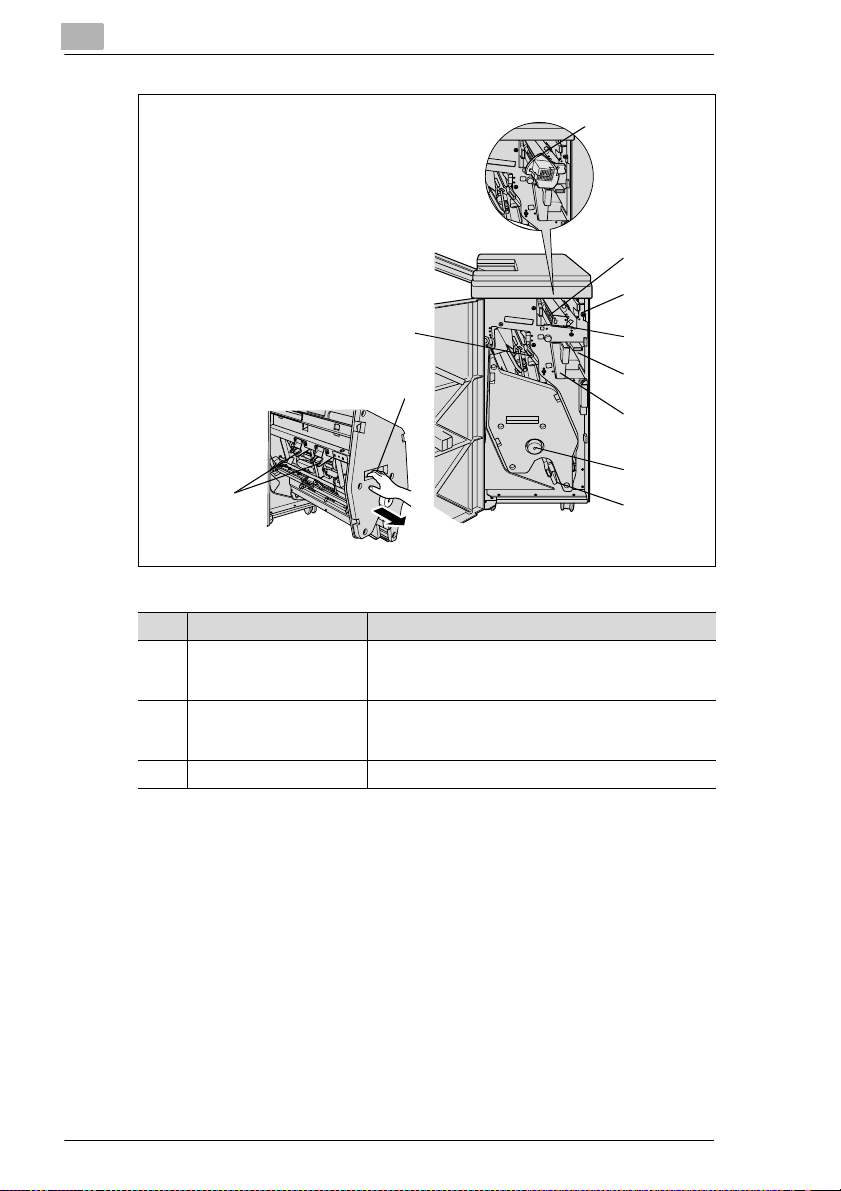
2
Leer uw machine kennen
1
2
3
9
10
4
5
6
7
11
8
(met PK-2/PK-5)
Nr. Benaming Beschrijving
9 Hendel voor het openen
van de klep voor het
vastgelopen papier
10 Handgreep aan
nieteenheid
11 Nietjescartrigdes vervang de nietjescartridges als er te weinig nietjes zijn
open deze klep om vastgelopen papier te verwijderen
trek aan deze handgreep de nieteenheid eruit, om
vastgelopen papier te verwijderen of de
nietjescartridges bij te vullen
2-8 Di551/Di650
